Hp COMPAQ PRESARIO CQ61-407SA, COMPAQ PRESARIO CQ61-401SA, COMPAQ PRESARIO CQ61-423SA, COMPAQ PRESARIO CQ61-424SA, COMPAQ PRESARIO CQ61-310SA BACKUP AND RECOVERY [el]
...Page 1
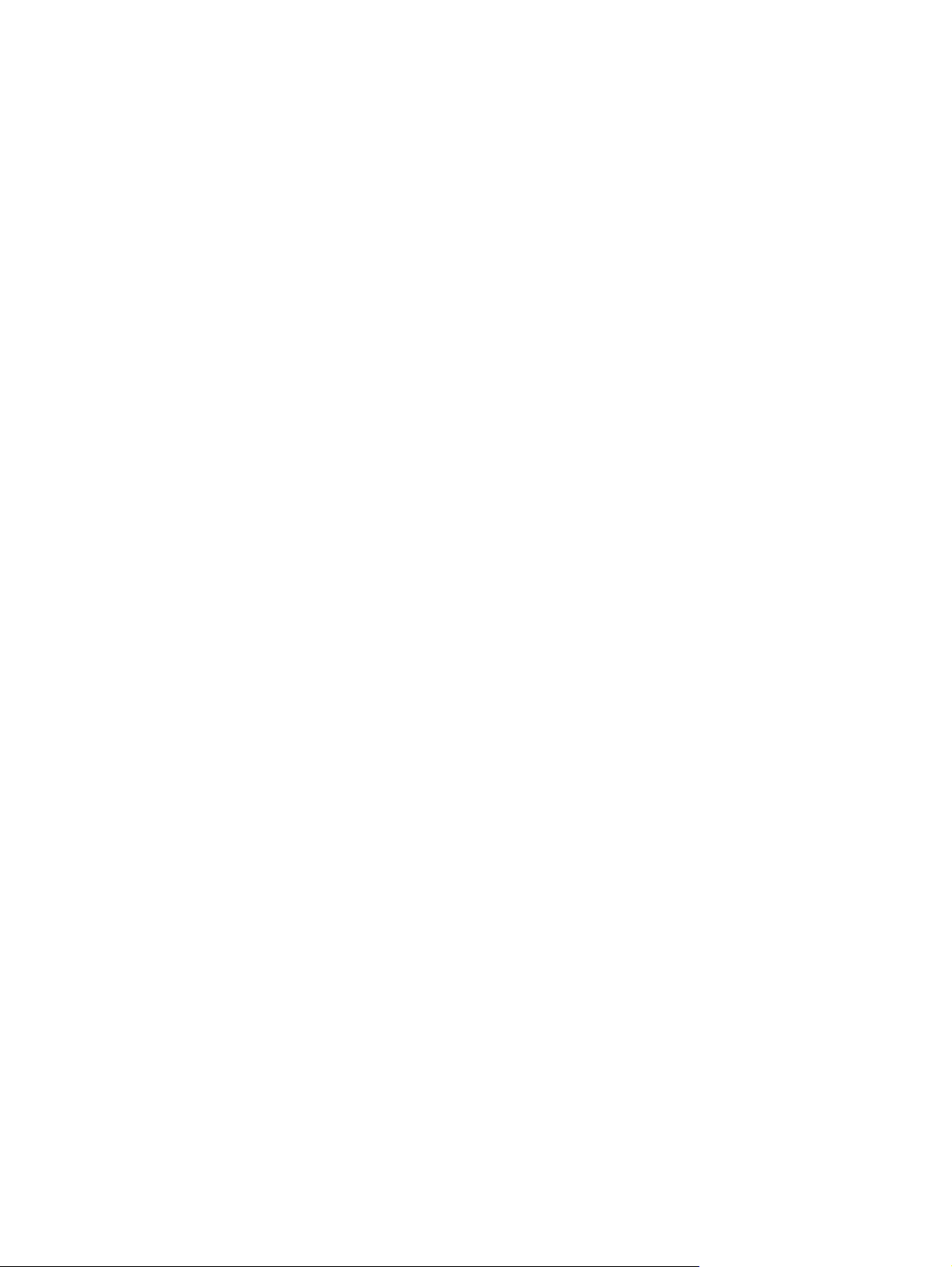
Πολυµέσα
Οδηγός χρήσης
Page 2
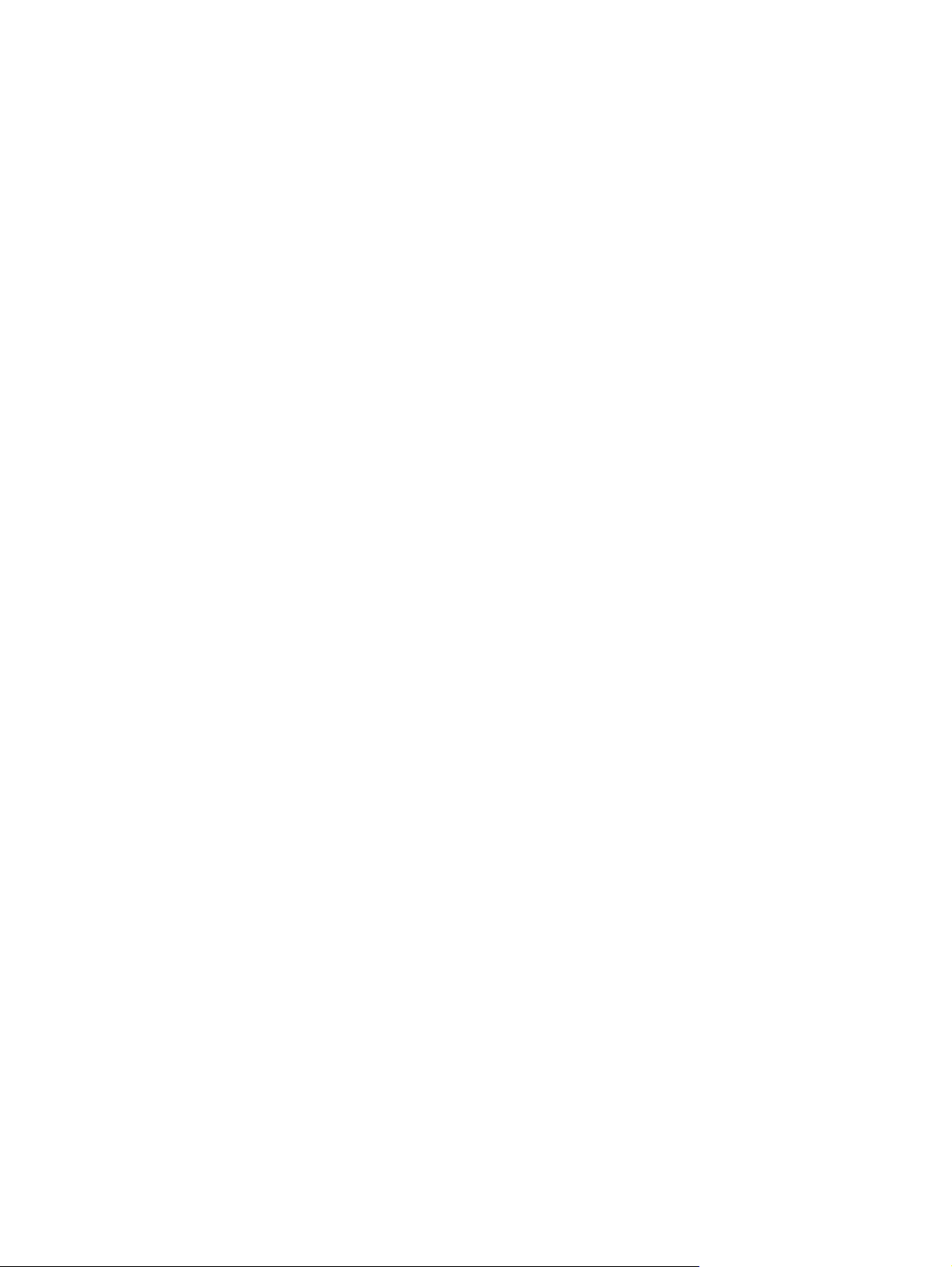
© Copyright 2009 Hewlett-Packard
Development Company, L.P.
Η ονοµασία Windows είναι σήµα κατατεθέν
της Microsoft Corporation στις Ηνωµένες
Πολιτείες.
Οι πληροφορίες που περιλαµβάνονται στο
παρόν ενδέχεται να αλλάξουν χωρίς
προειδοποίηση. Οι µοναδικές εγγυήσεις για
τα προϊόντα και τις υπηρεσίες της HP είναι
αυτές που ορίζονται στις ρητές δηλώσεις
εγγύησης που συνοδεύουν αυτά τα προϊόντα
και τις υπηρεσίες. Τίποτα από όσα
αναφέρονται
εκληφθεί ως πρόσθετη εγγύηση. Η HP δεν
φέρει ευθύνη για τεχνικά ή συντακτικά
σφάλµατα ή παραλείψεις του παρόντος.
∆εύτερη έκδοση: Αύγουστος 2009
Πρώτη έκδοση: Αύγουστος 2009
Κωδικός εγγράφου: 539210-152
στο παρόν δεν πρέπει να
Σηµείωση για το προϊόν
Αυτός ο οδηγός χρήσης περιγράφει
λειτουργίες που είναι κοινές στα
περισσότερα µοντέλα. Ορισµένες
λειτουργίες µπορεί να µην
στο δικό σας υπολογιστή.
είναι διαθέσιµες
Page 3
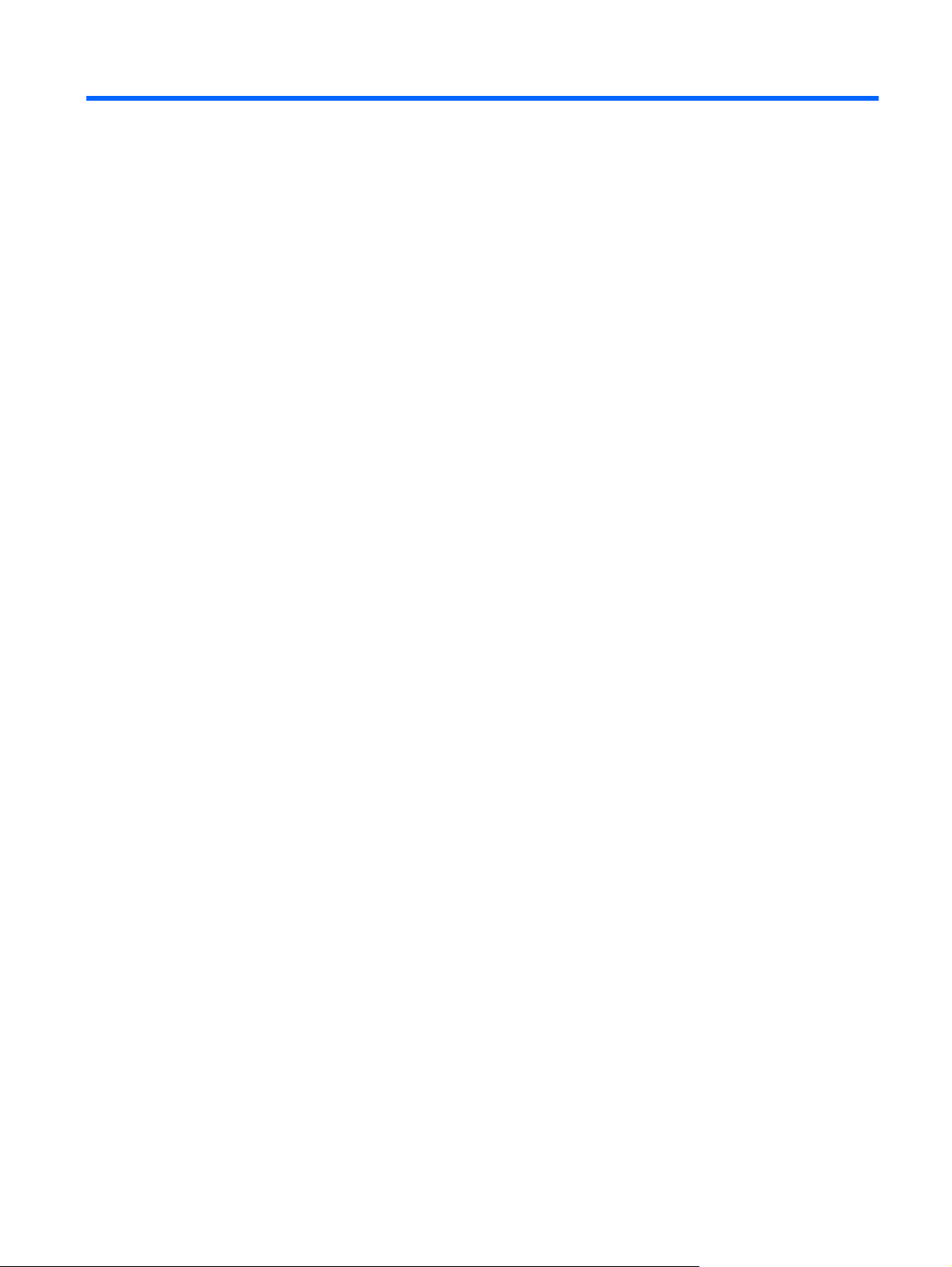
Πίνακας περιεχοµένων
1 Λειτουργίες πολυµέσων
Στοιχεία πολυµέσων ............................................................................................................................. 2
Ρύθµιση έντασης ήχου ......................................................................................................................... 3
Χρήση λειτουργιών δραστηριoτήτων µέσων ........................................................................................ 4
Χρήση πλήκτρων πρόσβασης δραστηριοτήτων µέσων ....................................................... 4
2 Λογισµικό πολυµέσων
Χρήση του λογισµικού DVD Play ......................................................................................................... 5
Χρήση άλλων προεγκατεστηµένων προγραµµάτων λογισµικού πολυµέσων ...................................... 5
Εγκατάσταση λογισµικού πολυµέσων από δίσκο ................................................................................ 5
3 Ήχος
Σύνδεση εξωτερικών συσκευών ήχου .................................................................................................. 7
Έλεγχος λειτουργιών ήχου ................................................................................................................... 7
4 Εικόνα
Σύνδεση εξωτερικής οθόνης ή συσκευής προβολής ............................................................................ 8
Σύνδεση συσκευής HDMI (µόνο σε επιλεγµένα µοντέλα) .................................................................... 9
∆ιαµόρφωση ρυθµίσεων ήχου µε χρήση HDMI (µόνο σε επιλεγµένα µοντέλα) ................ 10
5 Μονάδα οπτικού δίσκου
Εντοπισµός µονάδας οπτικού δίσκου ................................................................................................ 11
Χρήση οπτικών δίσκων ...................................................................................................................... 12
Επιλογή του σωστού δίσκου .............................................................................................................. 13
∆ίσκοι CD-R ....................................................................................................................... 13
∆ίσκοι CD-RW ................................................................................................................... 13
∆ίσκοι DVD±R .................................................................................................................... 13
∆ίσκοι DVD±RW ................................................................................................................ 13
∆ίσκοι DVD+R LightScribe ................................................................................................ 14
∆ίσκοι Blu-ray (BD) ............................................................................................................ 14
Αναπαραγωγή µουσικής .................................................................................................................... 14
Προβολή ταινίας ................................................................................................................................. 15
Αλλαγή των ρυθµίσεων περιοχής DVD .............................................................................................. 16
∆ηµιουργία ή εγγραφή CD ή DVD ...................................................................................................... 18
Αφαίρεση CD, DVD ή BD ................................................................................................................... 20
6 Kάµερα web (µόνο σε επιλεγµένα µοντέλα)
Συµβουλές για την κάµερα web .......................................................................................................... 22
iii
Page 4
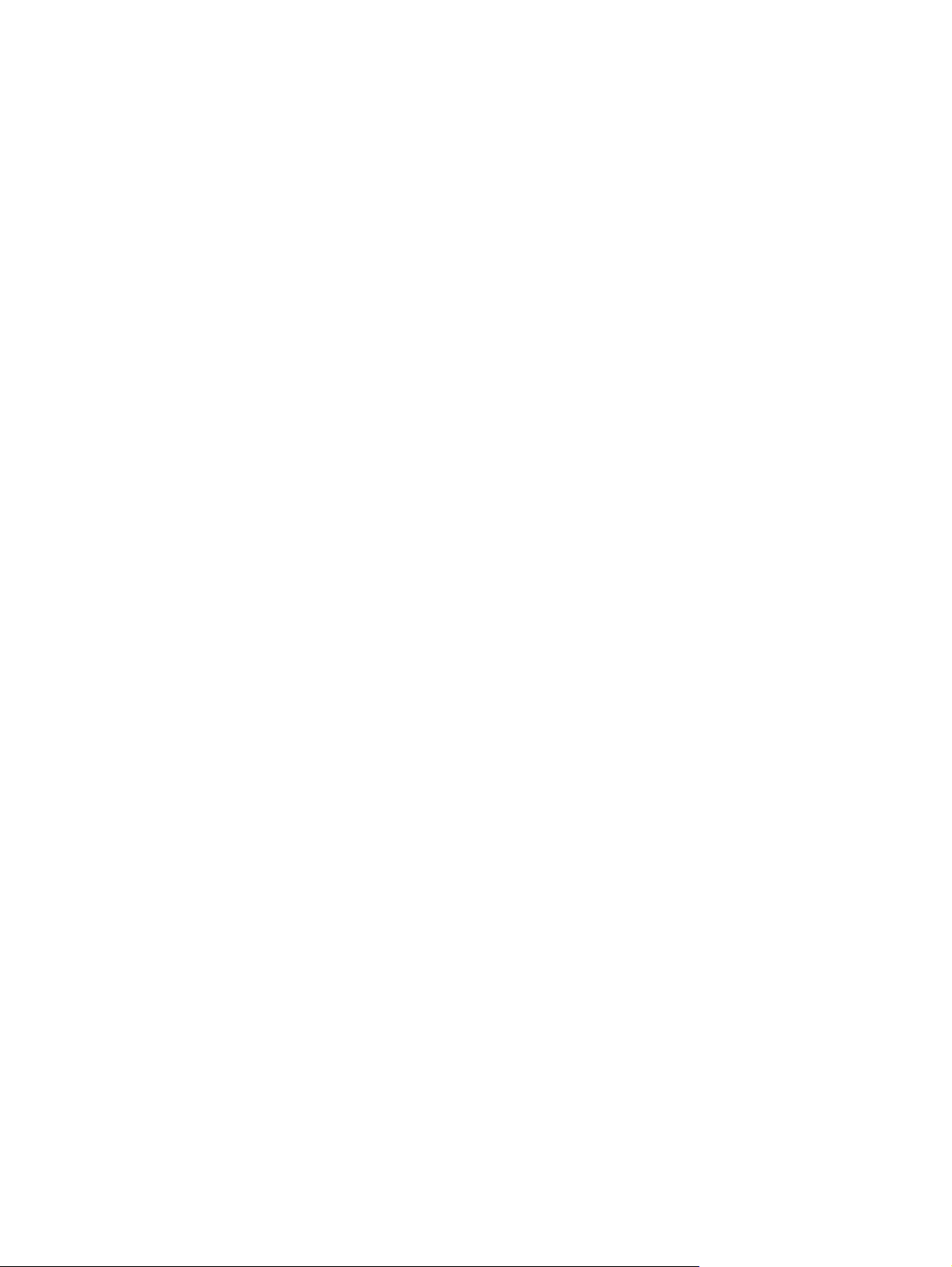
Ρύθµιση ιδιοτήτων κάµερας web ........................................................................................................ 22
7 Αντιµετώπιση προβληµάτων
Η θήκη οπτικού δίσκου δεν ανοίγει προκειµένου να αφαιρεθεί ένα CD, DVD ή BD ........................... 23
Ο υπολογιστής δεν εντοπίζει τη µονάδα οπτικού δίσκου ................................................................... 24
∆εν πραγµατοποιείται αναπαραγωγή δίσκου ..................................................................................... 24
∆εν πραγµατοποιείται αυτόµατη αναπαραγωγή δίσκου ..................................................................... 25
Μια ταινία DVD διακόπτεται, παραλείπει ενότητες ή αναπαράγεται ακανόνιστα ................................ 25
Μια ταινία
DVD δεν εµφανίζεται σε εξωτερική οθόνη ......................................................................... 26
Η διαδικασία εγγραφής ενός δίσκου δεν ξεκινά ή διακόπτεται πριν ολοκληρωθεί ............................. 26
Ένα DVD που αναπαράγεται στο Windows Media Player δεν παράγει ήχο ή εικόνα ........................ 27
Πρέπει να επανεγκαταστήσετε το πρόγραµµα οδήγησης µιας συσκευής .......................................... 28
Λήψη των πιο πρόσφατων προγραµµάτων οδήγησης συσκευών της ΗΡ ........................ 28
Απόκτηση των πιο πρόσφατων προγραµµ
άτων οδήγησης συσκευών των Windows ...... 30
Ευρετήριο .......................................................................................................................................................... 31
iv
Page 5
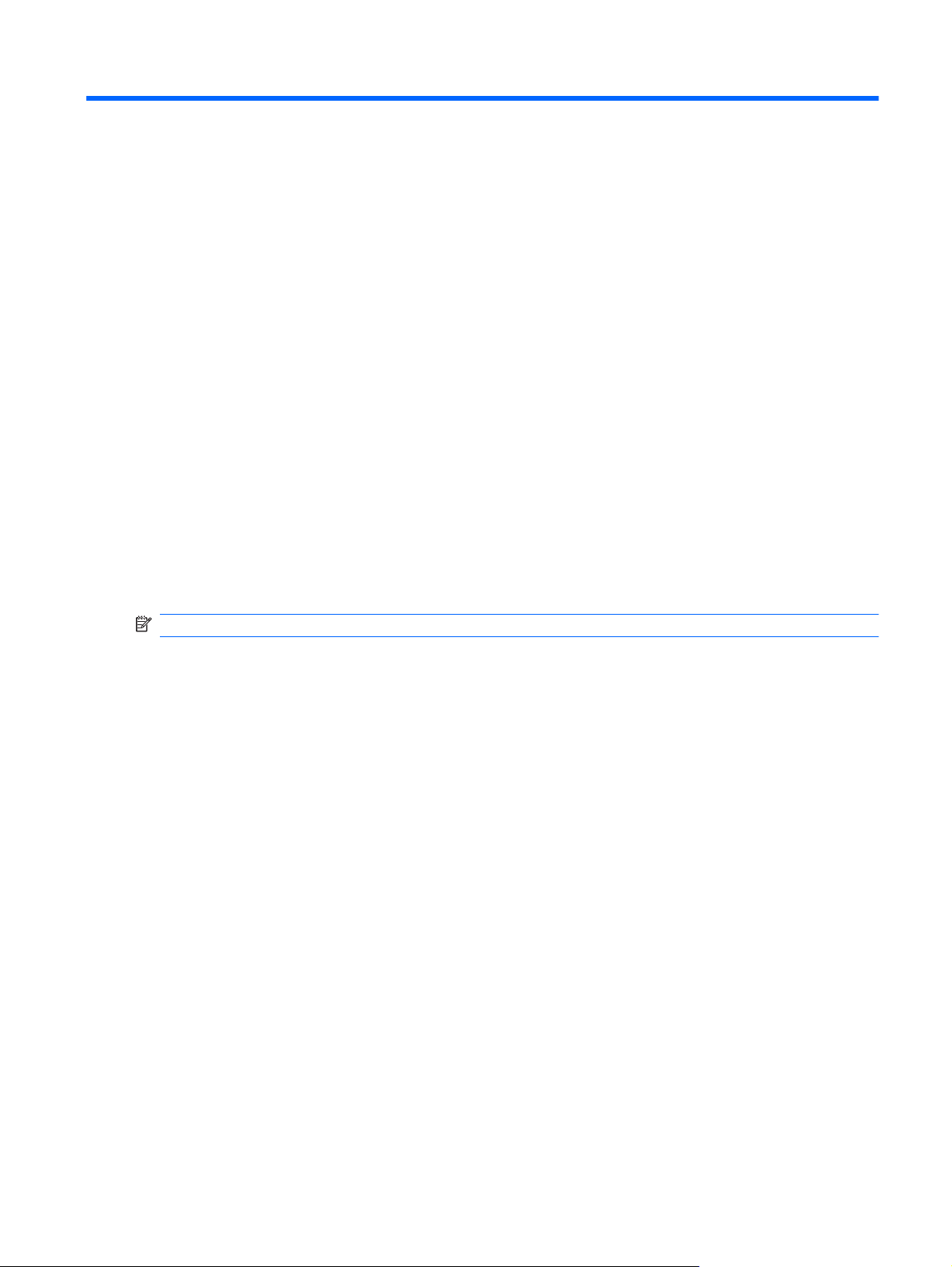
1 Λειτουργίες πολυµέσων
Ο υπολογιστής σας διαθέτει λειτουργίες πολυµέσων που σας επιτρέπουν να ακούτε µουσική, να
παρακολουθείτε ταινίες και να προβάλλετε φωτογραφίες. Ο υπολογιστής σας ενδέχεται να περιλαµβάνει
τα ακόλουθα στοιχεία πολυµέσων:
Μονάδα οπτικού δίσκου για την αναπαραγωγή δίσκων ήχου και εικόνας
●
Ενσωµατωµένα ηχεία για την ακρόαση µουσικής
●
Ενσωµ
●
Ενσωµατωµένη κάµερα web για εγγραφή ήχου και εικόνας
●
Προεγκατεστηµένο λογισµικό πολυµέσων που σας παρέχει τη δυνατότητα αναπαραγωγής και
●
διαχείρισης µουσικής, ταινιών και φωτογραφιών
Πλήκτρα πρόσβασης πολυµέσων που παρέχουν γρήγορη πρόσβαση σε εργασίες πολυµέσων
●
ΣΗΜΕΙΩΣΗ Ο υπολογιστής σας ενδέχεται να µην περιλαµβάνει όλα τα στοιχεία που παρατίθενται.
Στις ακόλουθες ενότητες περιγράφεται ο τρόπος εντοπισµού και χρήσης των στοιχείων πολυµέσων που
περιλαµβάνονται στον υπολογιστή σας.
ατωµένο µικρόφωνο για την εγγραφή ήχων
1
Page 6
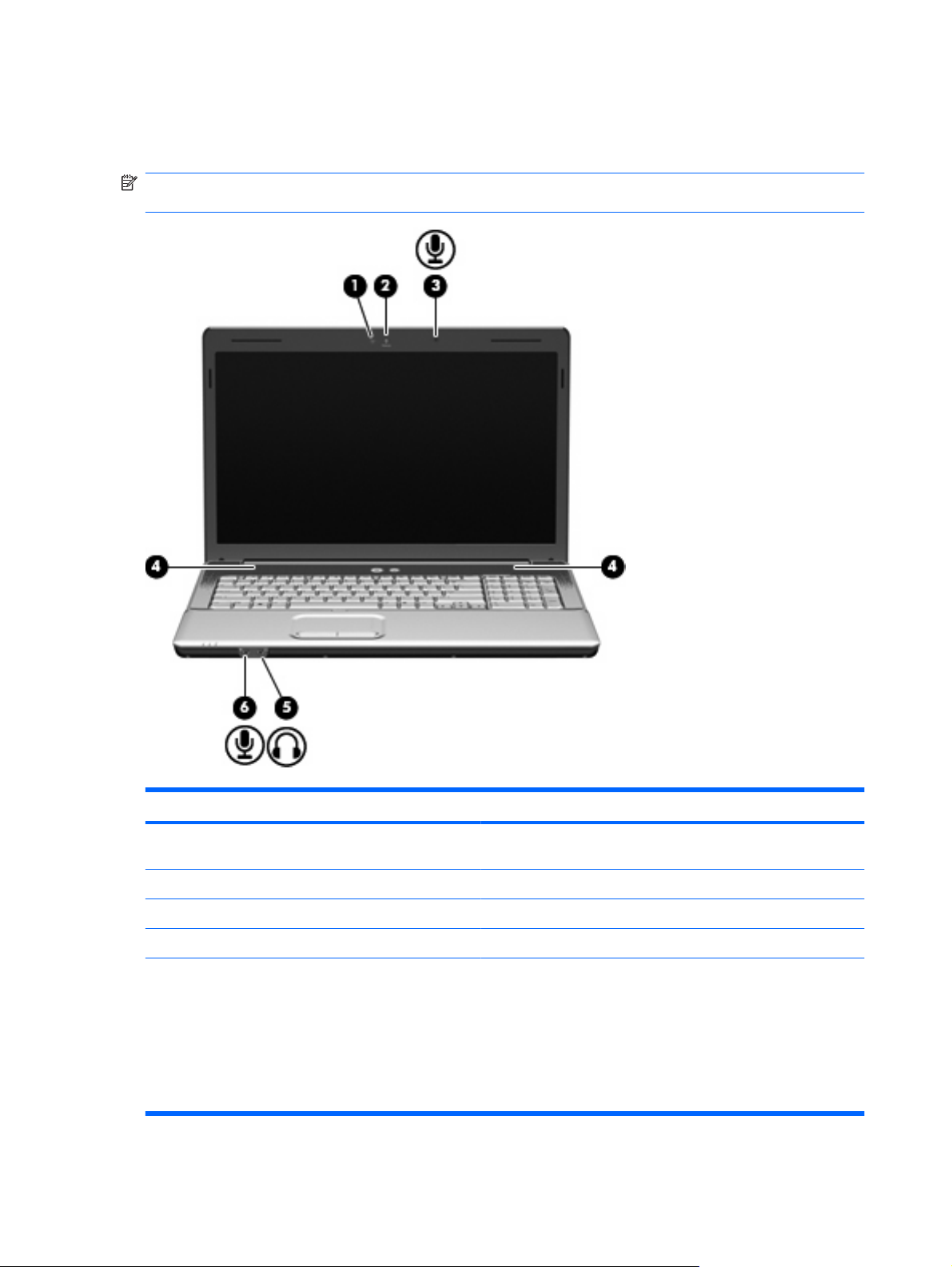
Στοιχεία πολυµέσων
Στην εικόνα και τον πίνακα που ακολουθούν περιγράφονται οι λειτουργίες πολυµέσων του υπολογιστή.
ΣΗΜΕΙΩΣΗ Ο υπολογιστής σας ενδέχεται να διαφέρει ελαφρώς από αυτόν που απεικονίζεται στην
παρούσα ενότητα.
Στοιχείο Περιγραφή
(1) Φωτεινή ένδειξη κάµερας web (µόνο σε
επιλεγµένα µοντέλα)
(2) Κάµερα web (µόνο σε επιλεγµένα µοντέλα) Πραγµατοποιεί εγγραφή ήχου και εικόνας και λήψη φωτογραφιών.
(3) Εσωτερικό µικρόφωνο Πραγµατοποιεί εγγραφή ήχου.
(4) Ηχεία (2) Πραγµατοποιούν αναπαραγωγή του ήχου.
(5) Υποδοχή για έξοδο ήχου (ακουστικών) Παράγει ήχο κατά τη σύνδεση µε προαιρετικά τροφοδοτούµενα
2 Κεφάλαιο 1 Λειτουργίες πολυµέσων
Ενεργοποιείται όταν το λογισµικό βίντεο αποκτά πρόσβαση στην
κάµερα web.
στερεοφωνικά ηχεία, ακουστικά, ακουστικά αυτιών, ακουστικά
κεφαλής ή τηλεοπτικό σύστηµα ήχου.
ΠΡΟΕΙ∆/ΣΗ! Για να αποφύγετε τον κίνδυνο τραυµατισµού,
ρυθµίστε την ένταση του ήχου προτού φορέσετε τα ακουστικά, τα
ακουστικά αυτιών ή τα ακουστικά
πληροφορίες ασφάλειας, ανατρέξτε στις Σηµειώσεις κανονισµών,
ασφάλειας και περιβάλλοντος.
µε µικρόφωνο. Για πρόσθετες
Page 7
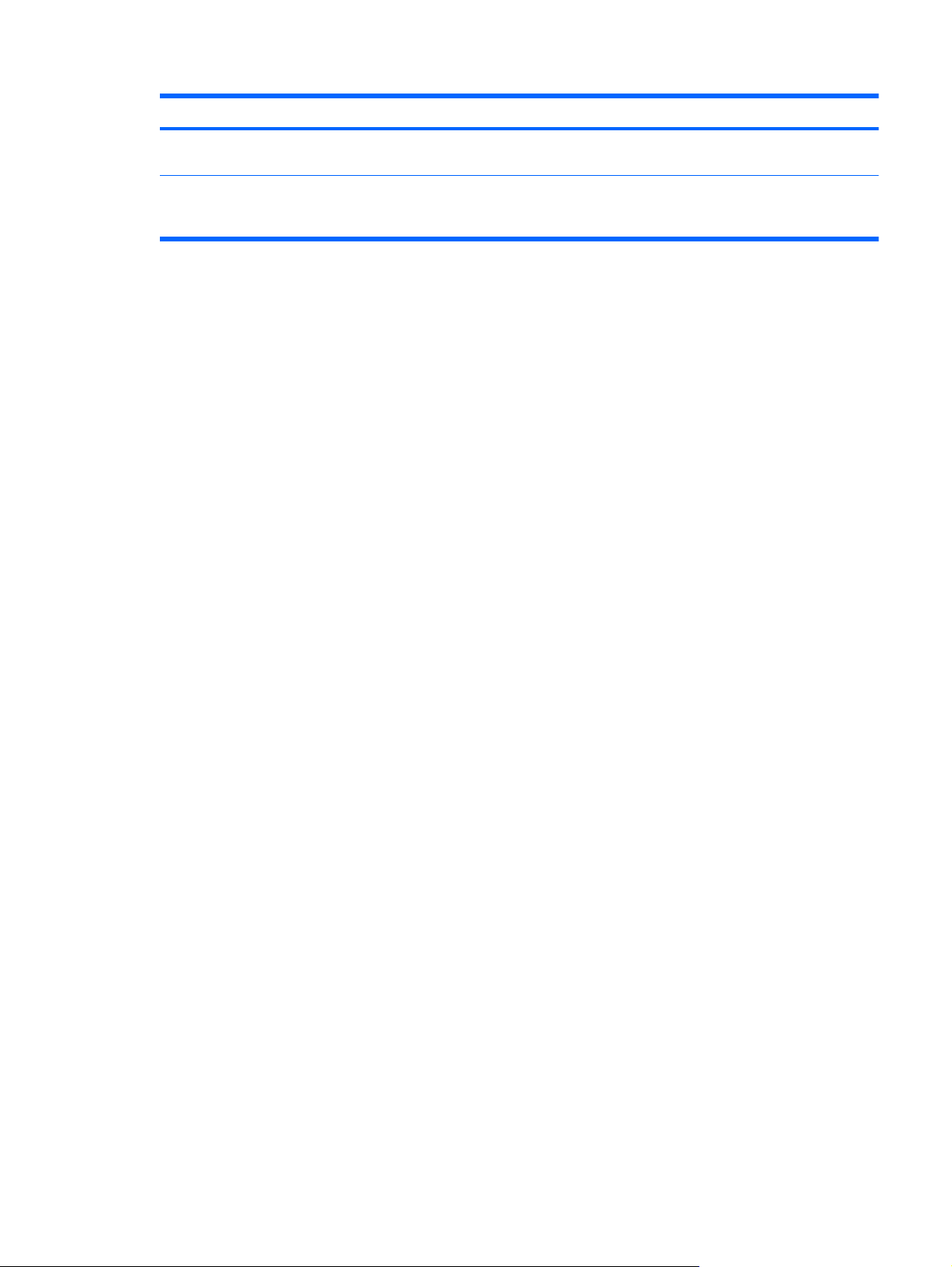
Στοιχείο Περιγραφή
ΣΗΜΕΙΩΣΗ Όταν συνδεθεί µια συσκευή στην υποδοχή
ακουστικών, τα ηχεία του υπολογιστή απενεργοποιούνται.
(6) Υποδοχή για είσοδο ήχου (µικροφώνου) Χρησιµοποιείται για τη σύνδεση προαιρετικού µικροφώνου µε
Ρύθµιση έντασης ήχου
Για να ρυθµίσετε την ένταση του ήχου, χρησιµοποιήστε ένα από τα παρακάτω στοιχεία ελέγχου:
Πλήκτρα πρόσβασης:
●
Για να πραγµατοποιήσετε αποκοπή ή επαναφορά του ήχου των ηχείων, πατήστε
◦
fn+αστερίσκο.
Για να µειώσετε τον ήχο των ηχείων, πατήστε fn+σύµβολο "µείον". Κρατήστε πατηµένο το
◦
πλήκτρο πρόσβασης για
Για να αυξήσετε τον ήχο των ηχείων, πατήστε fn+σύµβολο "συν". Κρατήστε πατηµένο το
◦
πλήκτρο πρόσβασης για να αυξήσετε σταδιακά την ένταση ήχου των ηχείων.
Ρύθµιση έντασης ήχου των Windows®:
●
α. Επιλέξτε το εικονίδιο Ηχεία στην περιοχή ειδοποιήσεων, στη δεξιά
εργασιών.
β. Αυξήστε ή µειώστε την ένταση σύροντας το ρυθµιστικό προς τα πάνω ή προς τα κάτω. Κάντε
κλικ στο εικονίδιο Σίγαση ηχείων για να πραγµατοποιήσετε αποκοπή της έντασης.
ακουστικά, µικροφώνου στερεοφωνικής συστοιχίας ή
µονοφωνικού µικροφώνου για υπολογιστή.
να µειώσετε σταδιακά την ένταση ήχου των ηχείων.
πλευρά της γραµµής
– ή –
α. Κάντε δεξί κλικ στο εικονίδιο Ηχεία στην περιοχή ειδοποιήσεων και επιλέξτε Άνοιγµα του
µείκτη έντασης ήχου.
β. Στη στήλη "Ηχεία", µπορείτε να αυξήσετε ή να µειώσετε την ένταση του ήχου σύροντας το
ρυθµιστικό προς τα επάνω ή προς τα κάτω. Μπορείτε επίσης να επιτύχετε αποκοπή της
έντασης κάνοντας κλικ στο εικονίδιο Σίγαση ηχείων.
Εάν δεν υπάρχει το εικονίδιο Ηχεία στην περιοχή ειδοποιήσεων, ακολουθήστε
τα παρακάτω
βήµατα για να το προσθέσετε:
α. Κάντε δεξί κλικ στο εικονίδιο Εµφάνιση κρυφών εικονιδίων (το βέλος στην αριστερή πλευρά
της περιοχής ειδοποιήσεων).
β. Επιλέξτε Προσαρµογή εικονιδίων ειδοποίησης.
γ. Στην ενότητα Συµπεριφορές, επιλέξτε Εµφάνιση εικονιδίου και ειδοποιήσεων για το
εικονίδιο "Ένταση".
δ. Κάντε κλικ στο OK.
Ρύθµιση έντασης ήχου σε προγράµµατα:
●
Η ένταση µπορεί επίσης να ρυθµιστεί µέσα από ορισµένα προγράµµατα.
Ρύθµιση έντασης ήχου 3
Page 8
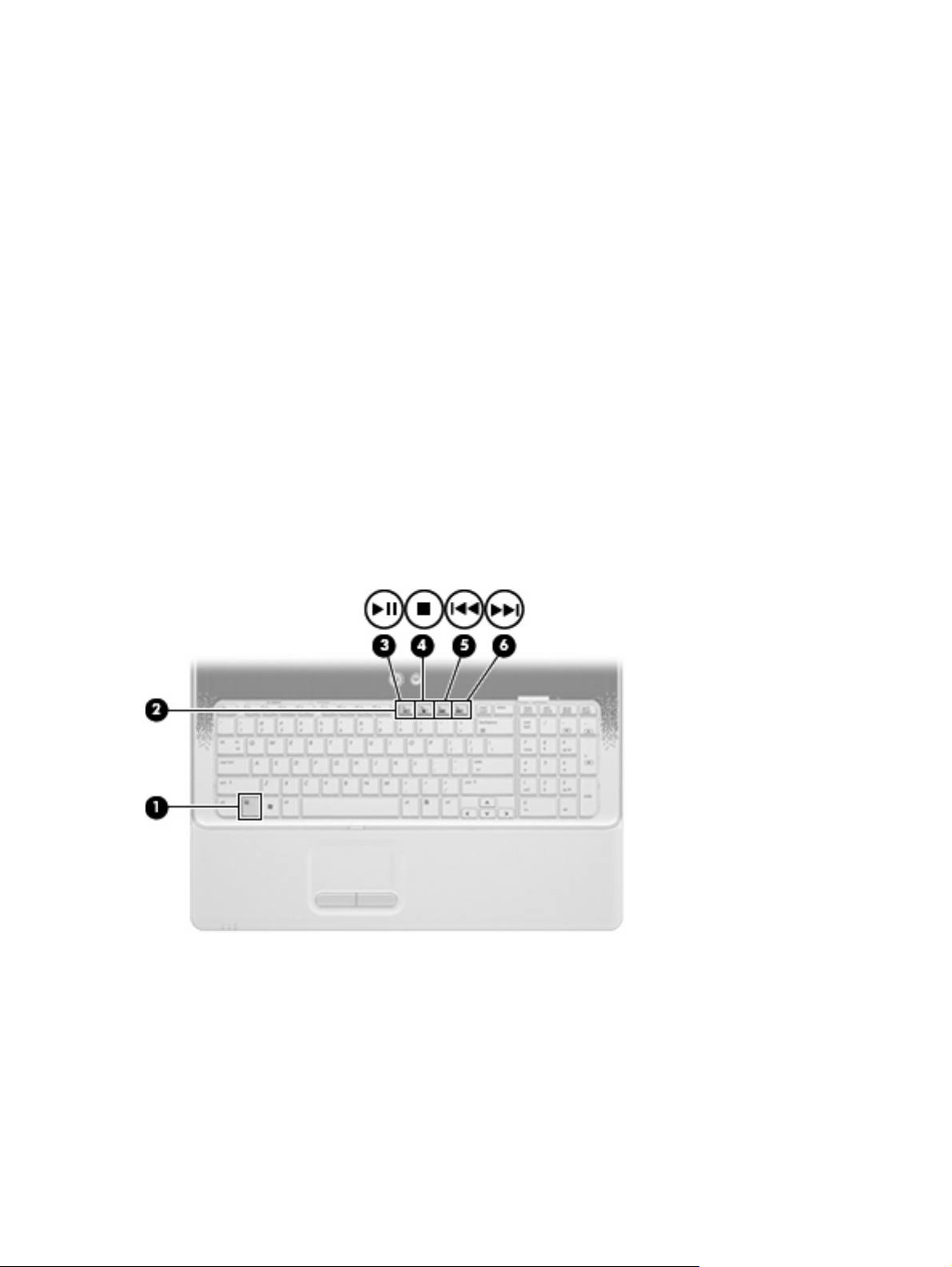
Χρήση λειτουργιών δραστηριoτήτων µέσων
Τα πλήκτρα πρόσβασης δραστηριοτήτων µέσων ελέγχουν την αναπαραγωγή CD ήχου, DVD ή BD
(δίσκος Blu-ray) που έχετε τοποθετήσει στη µονάδα οπτικού δίσκου.
Χρήση πλήκτρων πρόσβασης δραστηριοτήτων µέσων
Κάθε πλήκτρο πρόσβασης δραστηριοτήτων µέσων είναι ένας συνδυασµός του πλήκτρου fn (1) και ενός
πλήκτρου λειτουργίας (2).
Όταν δεν γίνεται αναπαραγωγή CD ήχου, DVD ή BD, πατήστε fn+f9 (3) για να πραγµατοποιηθεί
●
αναπαραγωγή.
Όταν γίνεται αναπαραγωγή ενός CD ήχου, DVD ή BD, χρησιµοποιήστε τα παρακάτω πλήκτρα
●
πρόσβασης:
Για να πραγµατοποιήσετε παύση ή να
◦
+f9 (3).
Για να διακόψετε την αναπαραγωγή του δίσκου, πατήστε fn+f10 (4).
◦
Για να πραγµατοποιήσετε αναπαραγωγή του προηγούµενου κοµµατιού ενός CD ήχου ή του
◦
προηγούµενου κεφαλαίου ενός DVD ή BD, πατήστε fn+f11 (5).
Για να πραγµατοποιήσετε αναπαραγωγή του επόµενου κο
◦
επόµενου κεφαλαίου ενός DVD ή BD, πατήστε fn+f12 (6).
συνεχίσετε την αναπαραγωγή του δίσκου, πατήστε fn
µµατιού ενός CD ήχου ή του
4 Κεφάλαιο 1 Λειτουργίες πολυµέσων
Page 9
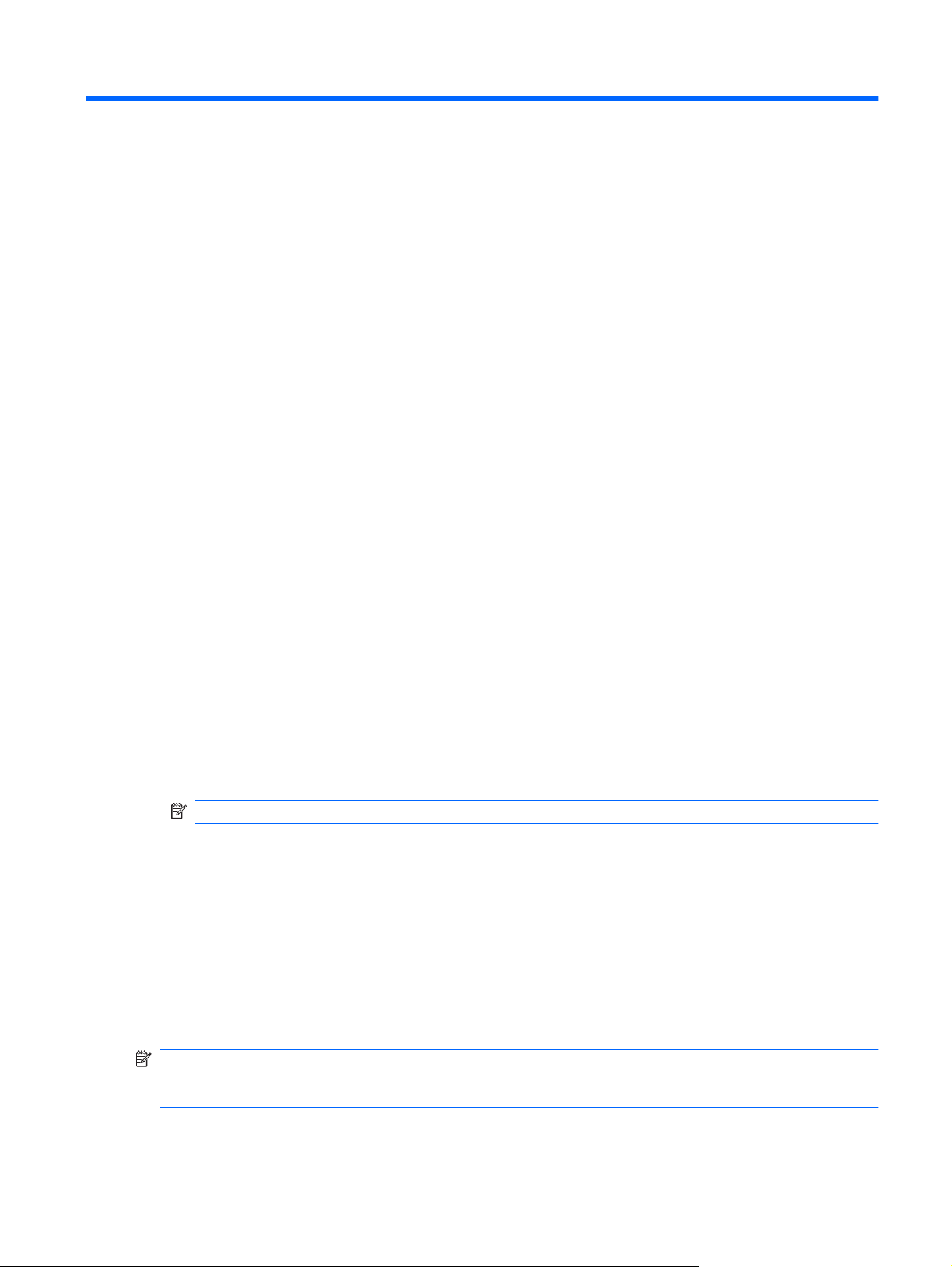
2 Λογισµικό πολυµέσων
Ο υπολογιστής σας διαθέτει προεγκατεστηµένο λογισµικό πολυµέσων που σας παρέχει τη δυνατότητα
αναπαραγωγής µουσικής, παρακολούθησης ταινιών και προβολής φωτογραφιών. Οι παρακάτω
ενότητες παρέχουν λεπτοµερείς πληροφορίες σχετικά µε το HP DVD Play και άλλα προεγκατεστηµένα
προγράµµατα λογισµικού πολυµέσων.
Χρήση του λογισµικού DVD Play
Το DVD Play µετατρέπει τον υπολογιστή σας σε φορητό κέντρο ψυχαγωγίας. Με το DVD Play µπορείτε
να απολαύσετε µουσική και ταινίες DVD.
Για να εκκινήσετε το DVD Play, επιλέξτε Έναρξη > Όλα τα προγράµµατα > DVD Play.
Για περισσότερες πληροφορίες σχετικά µε τη χρήση του DVD Play, ανατρέξτε στη Βοήθεια του
λογισµικού.
Χρήση άλλων προεγκατεστηµένων προγραµµάτων
λογισµικού πολυµέσων
Για να εντοπίσετε άλλα προεγκατεστηµένα προγράµµατα λογισµικού πολυµέσων:
Επιλέξτε Έναρξη > Όλα τα προγράµµατα και, στη συνέχεια, ανοίξτε το πρόγραµµα πολυµέσων
▲
που θέλετε να χρησιµοποιήσετε. Για παράδειγµα, εάν θέλετε να χρησιµοποιήσετε το Windows
Media Player για την αναπαραγωγή ενός CD ήχου, επιλέξτε Windows Media Player.
ΣΗΜΕΙΩΣΗ Ορισµένα προγράµµατα µπορεί να βρίσκονται σε υποφακέλους.
Εγκατάσταση λογισµικού πολυµέσων από δίσκο
Για να εγκαταστήσετε οποιοδήποτε λογισµικό πολυµέσων από CD ή DVD, ακολουθήστε τα παρακάτω
βήµατα:
1. Τοποθετήστε το δίσκο στη µονάδα οπτικού δίσκου.
2. Όταν ανοίξει ο οδηγός εγκατάστασης, ακολουθήστε τις οδηγίες που εµφανίζονται στην οθόνη.
3. Εάν σας ζητηθεί, επανεκκινήστε τον υπολογιστή.
ΣΗΜΕΙΩΣΗ Για λεπτοµέρειες σχετικά µε τη χρήση του λογισµικού που περιλαµβάνεται στον
υπολογιστή, ανατρέξτε στις οδηγίες του κατασκευαστή του λογισµικού, οι οποίες µπορεί να παρέχονται
σε δίσκο, στη Βοήθεια του λογισµικού ή στην τοποθεσία web του κατασκευαστή.
Χρήση του λογισµικού DVD Play 5
Page 10
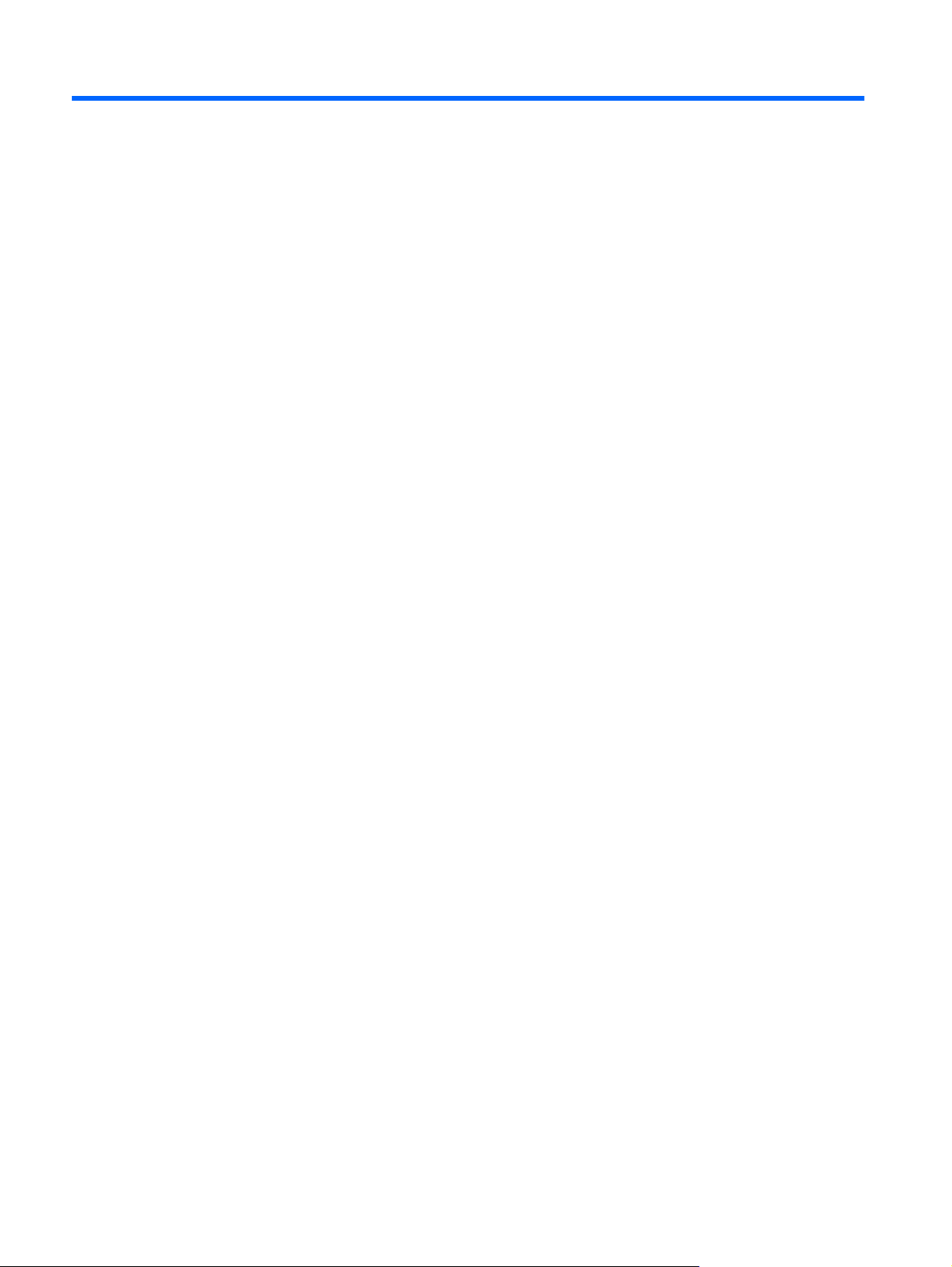
3 Ήχος
Ο υπολογιστής σάς δίνει τη δυνατότητα να χρησιµοποιείτε διάφορες λειτουργίες ήχου:
Αναπαραγωγή µουσικής µε χρήση των ηχείων του υπολογιστή ή/και συνδεδεµένων εξωτερικών
●
ηχείων
Εγγραφή µουσικής µε χρήση του εσωτερικού µικροφώνου ή µε σύνδεση εξωτερικού µικροφώνου
●
Λήψη µουσικής από το Internet
●
∆ηµιουργία παρουσιάσεων πολυµέσων µε ήχο και
●
Μεταφορά ήχου και εικόνων µέσω προγραµµάτων άµεσων µηνυµάτων
●
Ροή ραδιοφωνικών προγραµµάτων (µόνο σε επιλεγµένα µοντέλα) ή λήψη ραδιοφωνικών
●
σηµάτων FM
∆ηµιουργία ή εγγραφή CD ήχου
●
εικόνες
6 Κεφάλαιο 3 Ήχος
Page 11
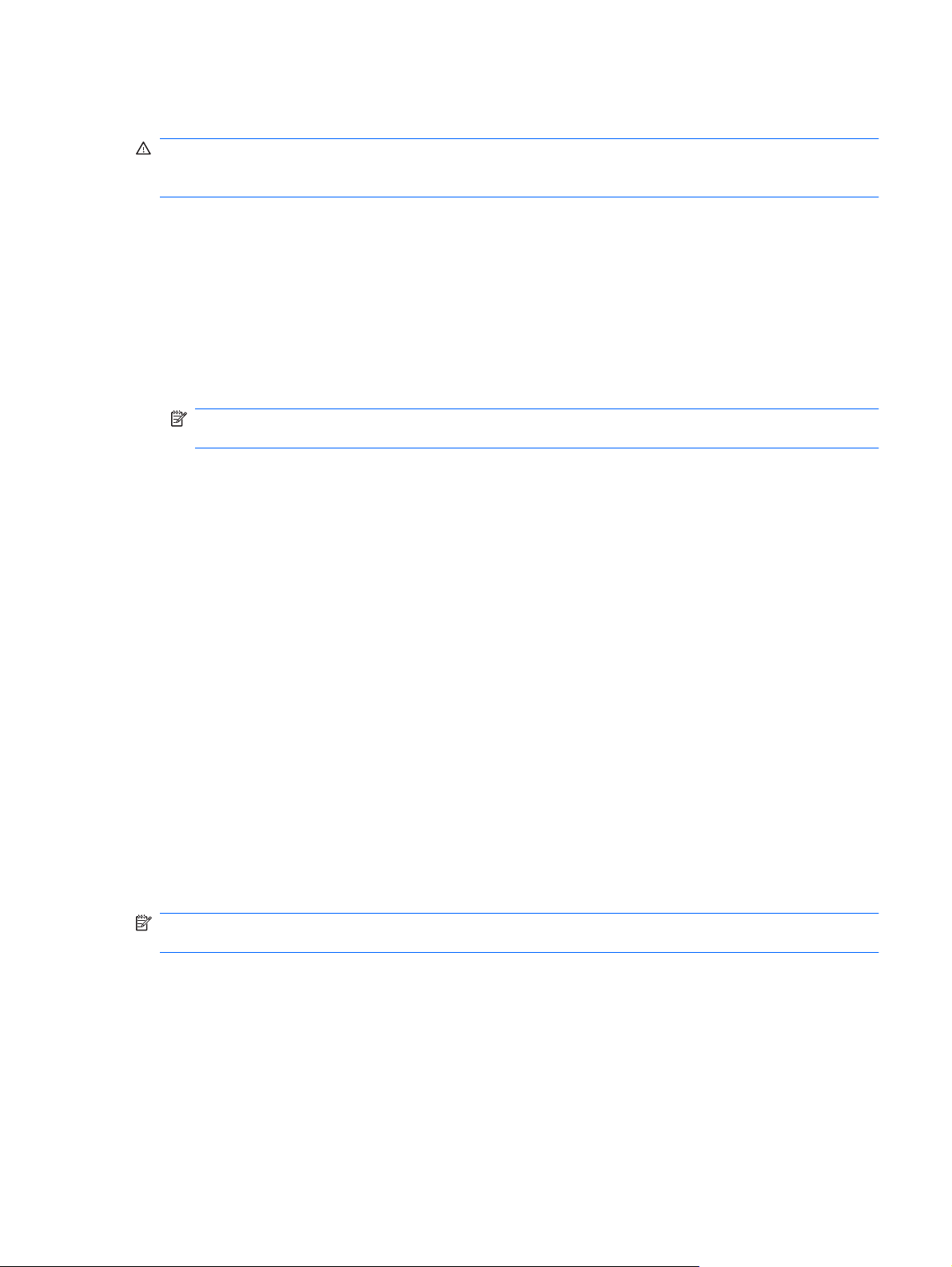
Σύνδεση εξωτερικών συσκευών ήχου
ΠΡΟΕΙ∆/ΣΗ! Για να αποφύγετε τον κίνδυνο τραυµατισµού, ρυθµίστε την ένταση του ήχου προτού
φορέσετε τα ακουστικά, τα ακουστικά αυτιών ή τα ακουστικά µε µ ικρόφωνο. Για πρόσθετες πληροφορίες
σχετικά µε την ασφάλεια, ανατρέξτε στις Σηµειώσεις κανονισµών, ασφάλειας και περιβάλλοντος.
Για να συνδέσετε εξωτερικές συσκευές, όπως εξωτερικά ηχεία, ακουστικά ή µικρόφωνο, ανατρέξτε στις
πληροφορίες που παρέχονται µε τη συσκευή. Για βέλτιστα αποτελέσµατα, θυµηθείτε τις ακόλουθες
συµβουλές:
Βεβαιωθείτε ότι το καλώδιο της συσκευής είναι καλά συνδεδεµένο στη σωστή υποδοχή του
●
υπολογιστή σας. (Τα βύσµατα των καλωδίων φέρουν συνήθως
ταιριάζουν µε τις αντίστοιχες υποδοχές του υπολογιστή.)
Φροντίστε να εγκαταστήσετε τα προγράµµατα οδήγησης που απαιτούνται για την εξωτερική
●
συσκευή.
ΣΗΜΕΙΩΣΗ Ένα πρόγραµµα οδήγησης είναι ένα απαιτούµενο πρόγραµµα που λειτουργεί ως
µεταφραστής µεταξύ της συσκευής και των προγραµµάτων που χρησιµοποιούν τη συσκευή.
Έλεγχος λειτουργιών ήχου
Για να ελέγξετε τον ήχο συστήµατος του υπολογιστή σας, ακολουθήστε τα εξής βήµατα:
1. Επιλέξτε Έναρξη > Πίνακας Ελέγχου.
έγχρωµη σήµανση για να
2. Επιλέξτε Υλικό και Ήχος.
3. Επιλέξτε Ήχος.
4. Όταν ανοίξει το παράθυρο "Ήχος", κάντε κλικ στην καρτέλα Ήχοι. Στην κατηγορία Συµβάντα
προγραµµάτων, επιλέξτε ένα συµβάν ήχου, όπως ένα
κλικ στο κουµπί ∆οκιµή.
Θα πρέπει να παραχθεί ήχος από τα ηχεία ή από τα συνδεδεµένα ακουστικά.
Για να ελέγξετε τις λειτουργίες εγγραφής του υπολογιστή, ακολουθήστε τα εξής βήµατα:
1. Επιλέξτε Έναρξη > Όλα τα προγράµµατα > Βοηθήµατα
2. Επιλέξτε Έναρξη εγγραφής και µιλήστε στο µικρόφωνο. Αποθηκεύστε το αρχείο στην επιφάνεια
εργασίας.
3. Ανοίξτε το Windows Media Player ή το DVD Play και πραγµατοποιήστε αναπαραγωγή του ήχου.
ΣΗΜΕΙΩΣΗ Για βέλτιστα αποτελέσµατα κατά την εγγραφή, µιλήστε απευθείας στο µικρόφωνο και
πραγµατοποιήστε εγγραφή ήχου σε περιβάλλον χωρίς θόρυβο.
Για να επιβεβαιώσετε ή να αλλάξετε τις ρυθµίσεις ήχου του υπολογιστή, επιλέξτε Έναρξη > Πίνακας
Ελέγχου > Υλικό και Ήχος > Ήχος.
ηχητικό σήµα ή µια ειδοποίηση, και κάντε
> Ηχογράφηση.
Σύνδεση εξωτερικών συσκευών ήχου 7
Page 12
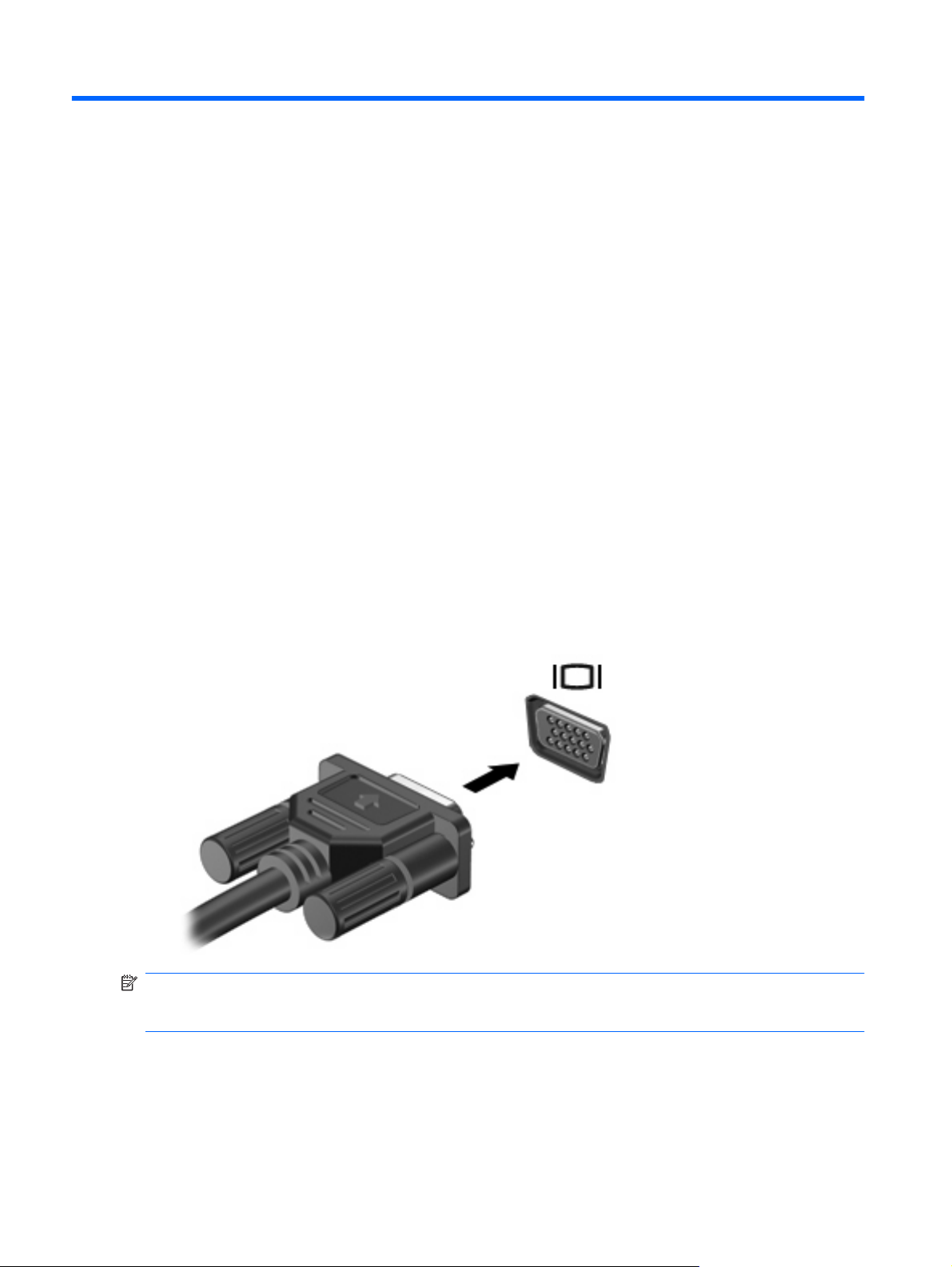
4 Εικόνα
Ο υπολογιστής σάς δίνει τη δυνατότητα να χρησιµοποιείτε διάφορες λειτουργίες εικόνας:
Παρακολούθηση ταινιών
●
Αναπαραγωγή παιχνιδιών µέσω Internet
●
Επεξεργασία φωτογραφιών και βίντεο για τη δηµιουργία παρουσιάσεων
●
Σύνδεση εξωτερικών συσκευών εικόνας
●
Σύνδεση εξωτερικής οθόνης ή συσκευής προβολής
Η θύρα εξωτερικής οθόνης συνδέει µια εξωτερική συσκευή απεικόνισης, όπως µια εξωτερική οθόνη ή
µια συσκευή προβολής, µε τον υπολογιστή.
Για να συνδέσετε µια συσκευή απεικόνισης, συνδέστε το καλώδιο της συσκευής στη θύρα
▲
εξωτερικής οθόνης.
ΣΗΜΕΙΩΣΗ Εάν µια σωστά συνδεδεµένη εξωτερική συσκευή δεν εµφανίζει εικόνα, πατήστε fn+f4 για
εναλλαγή της εικόνας στη συσκευή. Πατώντας επανειληµµένα τα πλήκτρα fn+f4 γίνεται εναλλαγή της
εικόνας µεταξύ της οθόνης του υπολογιστή και της οθόνης της συσκευής.
8 Κεφάλαιο 4 Εικόνα
Page 13

Σύνδεση συσκευής HDMI (µόνο σε επιλεγµένα µοντέλα)
Επιλεγµένα µοντέλα υπολογιστών διαθέτουν θύρα HDMI (High Definition Multimedia Interface). Η
θύρα HDMI συνδέει τον υπολογιστή σε προαιρετική συσκευή εικόνας ή ήχου, όπως τηλεόραση υψηλής
ευκρίνειας ή οποιαδήποτε συµβατή ψηφιακή συσκευή ή συσκευή ήχου.
Ο υπολογιστής υποστηρίζει µία συσκευή HDMI συνδεδεµένη στη θύρα HDMI, ενώ ταυτόχρονα
υποστηρίζει εικόνα στην οθόνη του υπολογιστή ή σε οποιαδήποτε άλλη από
εξωτερικές οθόνες.
ΣΗΜΕΙΩΣΗ Για µετάδοση σηµάτων εικόνας µέσω της θύρας HDMI, απαιτείται καλώδιο HDMI
(πωλείται ξεχωριστά) το οποίο µπορείτε να προµηθευτείτε από τα περισσότερα καταστήµατα λιανικής
πώλησης ηλεκτρονικών συσκευών.
Για να συνδέσετε µια συσκευή ήχου ή εικόνας στη θύρα HDMI:
1. Συνδέστε το ένα άκρο του καλωδίου HDMI στη θύρα HDMI του υπολογιστή.
τις υποστηριζόµενες
2. Συνδέστε το άλλο άκρο του καλωδίου στη συσκευή εικόνας, σύµφωνα µε τις οδηγίες του
κατασκευαστή της συσκευής.
3. Πατήστε τα πλήκτρα fn+f4 στον υπολογιστή για να πραγµατοποιήσετε εναλλαγή της εικόνας µεταξύ
των συσκευών απεικόνισης που είναι συνδεδεµένες στον υπολογιστή.
Σύνδεση συσκευής HDMI (µόνο σε επιλεγµένα µοντέλα)9
Page 14

∆ιαµόρφωση ρυθµίσεων ήχου µε χρήση HDMI (µόνο σε επιλεγµένα
µοντέλα)
Για να ρυθµίσετε τις παραµέτρους του ήχου HDMI, συνδέστε πρώτα µια συσκευή ήχου ή εικόνας, όπως
µια τηλεόραση υψηλής ευκρίνειας, στη θύρα HDMI του υπολογιστή σας. Στη συνέχεια, ρυθµίστε τις
παραµέτρους της προεπιλεγµένης συσκευής αναπαραγωγής ήχου ως εξής:
1. Κάντε δεξί κλικ στο εικονίδιο Ηχεία στην περιοχή ειδοποιήσεων, στη
εργασιών και, στη συνέχεια, επιλέξτε Συσκευές αναπαραγωγής.
2. Στην καρτέλα Αναπαραγωγή, επιλέξτε Ψηφιακή έξοδος ή Συσκευή ψηφιακής εξόδου
(HDMI).
3. Επιλέξτε Ορισµός προεπιλογής και κάντε κλικ στο OK.
Για να επαναφέρετε τον ήχο στα ηχεία του υπολογιστή, ακολουθήστε τα εξής βήµατα:
1. Κάντε δεξί κλικ στο
εργασιών και, στη συνέχεια, επιλέξτε Συσκευές αναπαραγωγής.
2. Στην καρτέλα Αναπαραγωγή, κάντε κλικ στην επιλογή Ηχεία.
3. Επιλέξτε Ορισµός προεπιλογής και κάντε κλικ στο OK.
εικονίδιο Ηχεία στην περιοχή ειδοποιήσεων, στη δεξιά πλευρά της γραµµής
δεξιά πλευρά της γραµµής
10 Κεφάλαιο 4 Εικόνα
Page 15

5 Μονάδα οπτικού δίσκου
Ο υπολογιστής σας περιλαµβάνει µια µονάδα οπτικού δίσκου που διευρύνει τη λειτουργικότητά του.
Εντοπίστε το είδος της συσκευής που είναι εγκατεστηµένη στον υπολογιστή σας για να διαπιστώσετε
τις δυνατότητές της. Η µονάδα οπτικού δίσκου σάς δίνει τη δυνατότητα να πραγµατοποιείτε ανάγνωση
δίσκων δεδοµένων, αναπαραγωγή µουσικής και παρακολούθηση ταινιών
περιλαµβάνει µονάδα ROM για δίσκους Blu-ray, τότε µπορείτε επίσης να παρακολουθείτε βίντεο υψηλής
ευκρίνειας από δίσκους.
Εντοπισµός µονάδας οπτικού δίσκου
Επιλέξτε Έναρξη > Υπολογιστής.
▲
Θα εµφανιστεί µια λίστα µε όλες τις συσκευές που είναι εγκατεστηµένες στον υπολογιστή,
περιλαµβανοµένης της µονάδας οπτικού δίσκου. Ενδέχεται να έχετε έναν από τους παρακάτω τύπους
µονάδων:
. Εάν ο υπολογιστής σας
Μονάδα combo DVD±RW/R και CD-RW µε υποστήριξη διπλής επίστρωσης
●
Μονάδα combo DVD±RW/R και CD-RW LightScribe µε υποστήριξη διπλής επίστρωσης
●
Μονάδα Blu-ray ROM µε υπουστήριξη
●
Μονάδα Blu-ray ROM LightScribe µε υποστήριξη SuperMulti DVD±R/RW διπλής επίστρωσης (DL)
●
SuperMulti DVD±R/RW διπλής επίστρωσης (DL)
Εντοπισµός µονάδας οπτικού δίσκου 11
Page 16

Χρήση οπτικών δίσκων
Μια µονάδα οπτικού δίσκου, όπως η µονάδα DVD-ROM, υποστηρίζει οπτικούς δίσκους (CD και DVD).
Οι δίσκοι αυτοί χρησιµοποιούνται για αποθήκευση πληροφοριών, όπως µουσική, φωτογραφίες και
ταινίες. Τα DVD έχουν µεγαλύτερη χωρητικότητα αποθήκευσης από τα CD.
Η µονάδα οπτικού δίσκου µπορεί να πραγµατοποιεί ανάγνωση από τυπικούς δίσκους CD και DVD.
Εάν η µονάδα οπτικού δίσκου είναι µονάδα ROM
ανάγνωση και από δίσκους Blu-ray.
ΣΗΜΕΙΩΣΗ Ορισµένες από τις µονάδες οπτικού δίσκου που εµφανίζονται στη λίστα ενδέχεται να µην
υποστηρίζονται από τον υπολογιστή σας. Οι µονάδες που εµφανίζονται στη λίστα δεν είναι απαραίτητα
όλες οι υποστηριζόµενες µονάδες οπτικού δίσκου.
Ορισµένες µονάδες οπτικών δίσκων έχουν επίσης δυνατότητα εγγραφής σε οπτικούς δίσκους, όπως
περιγράφεται στον παρακάτω πίνακα.
για δίσκους Blu-ray, τότε µπορεί να πραγµατοποιεί
Τύπος µονάδας
οπτικού δίσκου
Μονάδα combo DVD
±RW και CD-RW
SuperMulti DL µε
LightScribe
Μονάδα Blu-ray ROM
µε LightScribe DVD
±R/RW SuperMulti DL
Εγγραφή σε CD-RW Εγγραφή σε DVD±RW/RΕγγραφή σε
DVD±RW DL
Ναι Ναι Ναι Ναι
Ναι Ναι Ναι Ναι
Εγγραφή ετικέτας σε
CD ή DVD±RW/R
LightScribe
ΠΡΟΣΟΧΗ Για να αποτρέψετε πιθανή αλλοίωση του ήχου ή της εικόνας, απώλεια πληροφοριών ή
απώλεια της λειτουργίας αναπαραγωγής ήχου ή εικόνας, µην πραγµατοποιείτε εκκίνηση της αναστολής
λειτουργίας ή της αδρανοποίησης κατά την ανάγνωση CD, DVD ή BD ή την εγγραφή σε CD ή DVD.
12 Κεφάλαιο 5 Μονάδα οπτικού δίσκου
Page 17

Επιλογή του σωστού δίσκου
Μια µονάδα οπτικού δίσκου υποστηρίζει οπτικούς δίσκους (CD και DVD). Τα CD χρησιµοποιούνται για
την αποθήκευση ψηφιακών δεδοµένων αλλά και για εµπορικές ηχογραφήσεις και εξυπηρετούν τις
προσωπικές σας ανάγκες αποθήκευσης. Τα DVD χρησιµοποιούνται κυρίως για ταινίες, λογισµικό και
αποθήκευση αντιγράφων ασφαλείας. Τα DVD έχουν το ίδιο µέγεθος µε τα CD αλλά τουλάχιστον 6 έως
φορές µεγαλύτερη χωρητικότητα αποθήκευσης.
7
ΣΗΜΕΙΩΣΗ Η µονάδα οπτικού δίσκου του υπολογιστή σας µπορεί να µην υποστηρίζει όλους τους
τύπους οπτικών δίσκων που αναφέρονται σε αυτή την ενότητα.
∆ίσκοι CD-R
Χρησιµοποιήστε δίσκους CD-R (µίας εγγραφής) για να δηµιουργήσετε µόνιµα αρχεία και να µοιραστείτε
αρχεία µε άλλους. Οι συνηθισµένες χρήσεις περιλαµβάνουν τα ακόλουθα:
∆ιανοµή µεγάλων παρουσιάσεων
●
Κοινή χρήση σαρωµένων και ψηφιακών φωτογραφιών, βίντεο κλιπ και εγγεγραµµένων δεδοµένων
●
∆ηµιουργία CD µουσικής
●
∆ιατήρηση µόνιµης αρχειοθέτησης
●
εγγράφων
Μεταφορά αρχείων από το σκληρό δίσκο για αποδέσµευση χώρου
●
Μετά την εγγραφή, τα δεδοµένα δεν µπορούν να διαγραφούν ή να αντικατασταθούν.
∆ίσκοι CD-RW
Χρησιµοποιήστε ένα δίσκο CD-RW (έκδοση CD µε δυνατότητα επανεγγραφής) για να αποθηκεύσετε
µεγάλα έργα που πρέπει να ενηµερώνονται συχνά. Οι συνηθισµένες χρήσεις περιλαµβάνουν τα
ακόλουθα:
∆ηµιουργία και διατήρηση µεγάλων εγγράφων και αρχείων έργων
●
Μεταφορά αρχείων εργασίας
●
∆ηµιουργία εβδοµαδιαίων αντιγράφων ασφαλείας των αρχείων του σκληρού δίσκου
●
Συνεχής
●
∆ίσκοι DVD±R
Χρησιµοποιήστε κενούς δίσκους DVD±R για να αποθηκεύσετε µόνιµα µεγάλες ποσότητες
πληροφοριών. Μετά την εγγραφή, τα δεδοµένα δεν µπορούν να διαγραφούν ή να αντικατασταθούν.
των αρχείων του υπολογιστή και σαρωµένων οικιακών
ενηµέρωση φωτογραφιών και αρχείων εικόνας, ήχου και δεδοµένων
∆ίσκοι DVD±RW
Χρησιµοποιήστε δίσκους DVD±RW εάν θέλετε να έχετε δυνατότητα διαγραφής ή αντικατάστασης των
δεδοµένων που έχετε αποθηκεύσει. Αυτός ο τύπος δίσκου ενδείκνυται για τη δοκιµή εγγραφών ήχου ή
εικόνας πριν από την εγγραφή τους σε CD ή DVD, όπου δεν υπάρχει δυνατότητα τροποποίησης.
Επιλογή του σωστού δίσκου 13
Page 18

∆ίσκοι DVD+R LightScribe
Χρησιµοποιήστε δίσκους DVD+R LightScribe για κοινή χρήση και αποθήκευση δεδοµένων, οικιακών
βίντεο και φωτογραφιών. Οι δίσκοι αυτοί είναι συµβατοί σε επίπεδο ανάγνωσης µε τις περισσότερες
µονάδες DVD-ROM και τις συσκευές αναπαραγωγής βίντεο DVD. Με µια µονάδα που έχει
δυνατότητα LightScribe και λογισµικό LightScribe, µπορείτε να εγγράψετε δεδοµένα στο δίσκο και να
προσθέσετε µια
ετικέτα στο εξωτερικό του δίσκου.
∆ίσκοι Blu-ray (BD)
Το Blu-ray, που ονοµάζεται και BD, είναι µ ια µορφή οπτικού δίσκου υψηλής πυκνότητας για αποθήκευση
ψηφιακών πληροφοριών, συµπεριλαµβανοµένων βίντεο υψηλής ευκρίνειας. Ένας δίσκος Blu-ray µονής
επίστρωσης µπορεί να αποθηκεύσει 25 GB δεδοµένων, δηλαδή έχει 5 φορές µεγαλύτερη χωρητικότητα
αποθήκευσης από ένα DVD µονής επίστρωσης 4,7 GB. Ένας δίσκος Blu-ray διπλής επίστρωσης µ πορεί
να αποθηκεύσει 50 GB δεδοµένων, δηλαδή έχει
επίστρωσης 8,5 GB.
Οι συνηθισµένες χρήσεις περιλαµβάνουν τα ακόλουθα:
Αποθήκευση µεγάλου όγκου δεδοµένων
●
Αναπαραγωγή και αποθήκευση βίντεο υψηλής ευκρίνειας
●
Βιντεοπαιχνίδια
●
6 φορές µεγαλύτερη χωρητικότητα από ένα DVD διπλής
Αναπαραγωγή µουσικής
1. Ενεργοποιήστε τον υπολογιστή.
2. Πατήστε το κουµπί απελευθέρωσης (1) στην πρόσοψη της µονάδας οπτικού δίσκου για να ανοίξετε
τη θήκη δίσκου.
3. Τραβήξτε έξω τη θήκη (2).
4. Κρατήστε το δίσκο από τις άκρες και τοποθετήστε τον στον άξονα της θήκης µε την πλευρά της
ετικέτας στραµµένη προς τα επάνω.
ΣΗΜΕΙΩΣΗ Εάν δεν είναι δυνατή η πρόσβαση σε ολόκληρη τη θήκη, γείρετε το δίσκο προσεκτικά
για να τον τοποθετήσετε πάνω από τον άξονα περιστροφής.
14 Κεφάλαιο 5 Μονάδα οπτικού δίσκου
Page 19

5. Πιέστε ελαφρά το δίσκο (3) προς τον άξονα περιστροφής της θήκης µέχρι να ασφαλίσει στη θέση
του.
6. Κλείστε τη θήκη του δίσκου.
7. Εάν δεν έχετε ρυθµίσει ακόµα την αυτόµατη εκτέλεση, θα ανοίξει το παράθυρο διαλόγου "Αυτόµατη
Εκτέλεση" και θα σας ζητήσει να επιλέξετε τον τρόπο χρήσης του περιεχοµένου. Επιλέξτε το DVD
Play ή το Windows Media Player, τα οποία είναι προεγκατεστηµένα στον υπολογιστή σας.
ΣΗΜΕΙΩΣΗ Μια µικρή παύση µετά την εισαγωγή ενός δίσκου είναι φυσιολογική.
Εάν πραγµατοποιηθεί τυχαία εκκίνηση της αναστολής λειτουργίας ή της αδρανοποίησης κατά την
αναπαραγωγή ενός δίσκου, ενδέχεται να παρατηρηθούν τα παρακάτω:
Ενδέχεται να διακοπεί η αναπαραγωγή.
●
Ενδέχεται να εµφανιστεί ένα µήνυµα προειδοποίησης που θα σας ρωτά αν επιθυµείτε να
●
συνεχίσετε. Αν εµφανιστεί αυτό το µήνυµα, κάντε
Ίσως χρειαστεί να πραγµατοποιήσετε επανεκκίνηση του CD ή του DVD για να συνεχίσει η
●
αναπαραγωγή.
Προβολή ταινίας
Η µονάδα οπτικού δίσκου σάς δίνει τη δυνατότητα να παρακολουθείτε ταινίες από δίσκο. Εάν ο
υπολογιστής σας περιλαµβάνει προαιρετική µονάδα ROM για δίσκους Blu-ray, τότε µπορείτε επίσης να
παρακολουθείτε ταινίες υψηλής ευκρίνειας από δίσκους.
1. Ενεργοποιήστε τον υπολογιστή.
2. Πατήστε το κουµπί απελευθέρωσης (1) στην πρόσοψη της µονάδας οπτικού δίσκου για να ανοίξετε
τη θήκη δίσκου.
3. Τραβήξτε έξω τη θήκη (2).
κλικ στο Όχι.
4. Κρατήστε το δίσκο από τις άκρες και τοποθετήστε τον στον άξονα περιστροφής της θήκης µε την
πλευρά της ετικέτας στραµµένη προς τα επάνω.
Προβολή ταινίας 15
Page 20

ΣΗΜΕΙΩΣΗ Εάν δεν είναι δυνατή η πρόσβαση σε ολόκληρη τη θήκη, γείρετε το δίσκο προσεκτικά
για να τον τοποθετήσετε πάνω από τον άξονα περιστροφής.
5. Πιέστε ελαφρά το δίσκο (3) προς τον άξονα περιστροφής της θήκης µέχρι να ασφαλίσει στη θέση
του.
6. Κλείστε τη θήκη του δίσκου.
7. Ανοίγει το DVD Play και αναπαράγει την ταινία αυτόµατα.
ΣΗΜΕΙΩΣΗ Για να παρακολουθήσετε µια ταινία υψηλής ευκρίνειας, πρέπει να χρησιµοποιήσετε το
DVD Play.
Αλλαγή των ρυθµίσεων περιοχής DVD
Τα περισσότερα DVD που περιέχουν αρχεία πνευµατικής ιδιοκτησίας, περιέχουν και κωδικούς
περιοχής. Οι κωδικοί περιοχής βοηθούν στην προστασία των πνευµατικών δικαιωµάτων παγκοσµίως.
Μπορείτε να αναπαράγετε ένα DVD που περιέχει κωδικό περιοχής µόνο εάν ο κωδικός περιοχής του
DVD συµφωνεί µε τη ρύθµιση περιοχής της µονάδας DVD.
ΠΡΟΣΟΧΗ Οι ρυθµίσεις περιοχής της µονάδας DVD µπορούν να τροποποιηθούν µόνο 5 φορές.
Η ρύθµιση περιοχής που επιλέγετε την πέµπτη φορά γίνεται η µόνιµη ρύθµιση περιοχής της µονάδας
DVD.
Ο αριθµός των αλλαγών περιοχής που αποµένουν εµφανίζεται στην καρτέλα "Περιοχή DVD".
16 Κεφάλαιο 5 Μονάδα οπτικού δίσκου
Page 21

Για να αλλάξετε τις ρυθµίσεις µέσω του λειτουργικού συστήµατος:
1. Επιλέξτε Έναρξη > Πίνακας Ελέγχου > Σύστηµα και Ασφάλεια. Στην περιοχή Σύστηµα,
επιλέξτε ∆ιαχείριση Συσκευών.
ΣΗΜΕΙΩΣΗ Τα Windows περιλαµβάνουν τη λειτουργία "Έλεγχος λογαριασµού χρήστη" για τη
βελτίωση της ασφάλειας του υπολογιστή σας. Για εργασίες όπως εγκατάσταση εφαρµογών,
εκτέλεση βοηθητικών προγραµµάτων ή αλλαγές ρυθµίσεων των Windows, µπορεί να σας ζητηθεί
η άδεια ή ο κωδικός πρόσβασής σας. Για περισσότερες πληροφορίες, ανατρέξτε στη Βοήθεια και
υποστήριξη.
2. Κάντε κλικ στο βέλος δίπλα στην επιλογή Μονάδες DVD/CD-ROM για να επεκτείνετε τη λίστα και
να εµφανιστούν όλες οι εγκατεστηµένες µονάδες δίσκου.
3. Κάντε δεξί κλικ στη µονάδα DVD της οποίας θέλετε να αλλάξετε τις ρυθµίσεις περιοχής και, στη
συνέχεια, επιλέξτε Ιδιότητες.
4. Πραγµατοποιήστε τις επιθυµητές αλλαγές στην καρτέλα
5. Κάντε κλικ στο OK.
Περιοχή DVD.
Αλλαγή των ρυθµίσεων περιοχής DVD 17
Page 22

∆ηµιουργία ή εγγραφή CD ή DVD
ΣΗΜΕΙΩΣΗ Τηρείτε την προειδοποίηση σχετικά µε τα πνευµατικά δικαιώµατα. Σύµφωνα µε την
ισχύουσα νοµοθεσία περί πνευµατικών δικαιωµάτων, η δηµιουργία µη εξουσιοδοτηµένων αντιγράφων
από υλικό που προστατεύεται µε πνευµατικά δικαιώµατα, συµπεριλαµβανοµένων προγραµµάτων
υπολογιστή, ταινιών, µεταδόσεων και εγγραφών ήχου, αποτελεί ποινικό
αυτόν τον υπολογιστή για τέτοιους σκοπούς.
Εάν ο υπολογιστής σας διαθέτει µονάδα οπτικού δίσκου CD-RW, DVD-RW ή DVD±RW, µπορείτε να
χρησιµοποιήσετε κάποιο λογισµικό, όπως το Windows Media Player ή το CyberLink Power2Go, για να
εγγράψετε αρχεία δεδοµένων, εικόνας και ήχου, συµπεριλαµβανοµένων των αρχείων µουσικής MP3
και WAV.
Κατά την εγγραφή CD ή DVD, τηρείτε τις ακόλουθες οδηγίες:
αδίκηµα. Μην χρησιµοποιείτε
Πριν από την εγγραφή ενός δίσκου,
●
προγράµµατα.
Ένα CD-R ή DVD-R είναι συνήθως καλύτερο για την εγγραφή αρχείων ήχου καθώς δεν µπορεί να
●
γίνει τροποποίηση των πληροφοριών µετά την αντιγραφή τους.
ΣΗΜΕΙΩΣΗ ∆εν µπορείτε να δηµιουργήσετε DVD ήχου µε το CyberLink Power2Go.
Για την εγγραφή CD µουσικής χρησιµοποιείτε CD-R, καθώς ορισµένα οικιακά στερεοφωνικά και
●
στερεοφωνικά αυτοκινήτου δεν έχουν δυνατότητα αναπαραγωγής CD-RW.
Ένα CD-RW ή DVD-RW είναι γενικά καλύτερο για την εγγραφή αρχείων δεδοµένων ή για τη δοκιµή
●
εγγραφών ήχου ή εικόνας πριν από την αντιγραφή τους σε CD ή DVD όπου δεν µπορούν να
τροποποιηθούν.
συσκευές αναπαραγωγής DVD που χρησιµοποιούνται σε οικιακά συστήµατα δεν υποστηρίζουν
Οι
●
συνήθως όλους τους τύπους DVD. Για τη λίστα µε τους υποστηριζόµενους τύπους, ανατρέξτε στον
οδηγό χρήσης που συνοδεύει τη συσκευή αναπαραγωγής DVD.
Ένα αρχείο MP3 χρησιµοποιεί λιγότερο χώρο σε σύγκριση µε άλλους τύπους αρχείων µουσικής
●
και η διαδικασία για τη δηµ
ενός αρχείου δεδοµένων. Τα αρχεία MP3 µπορούν να αναπαραχθούν µόνο σε συσκευές
αναπαραγωγής MP3 ή σε υπολογιστές µε εγκατεστηµένο λογισµικό MP3.
Για την εγγραφή CD ή DVD, ακολουθήστε τα εξής βήµατα:
ιουργία ενός δίσκου MP3 είναι η ίδια µε τη διαδικασία για τη δηµιουργία
αποθηκεύστε και κλείστε όλα τα ανοιχτά αρχεία και
1. Πραγµατοποιήστε λήψη ή αντιγραφή των αρχείων προέλευσης
δίσκο.
2. Τοποθετήστε ένα κενό CD ή DVD στη µονάδα οπτικού δίσκου.
3. Επιλέξτε Έναρξη > Όλα τα προγράµµατα και έπειτα το όνοµα του λογισµικού που θέλετε να
χρησιµοποιήσετε.
ΣΗΜΕΙΩΣΗ Ορισµένα προγράµµατα µπορεί να βρίσκονται σε υποφακέλους.
4. Επιλέξτε το είδος του δίσκου που θέλετε να δηµιουργήσετε — δεδοµένων, ήχου ή εικόνας.
5. Κάντε δεξί κλικ στο κουµπί Έναρξη, επιλέξτε Άνοιγµα της Εξερεύνησης των Windows και
µεταβείτε στο φάκελο όπου είναι αποθηκευµένα τα αρχεία προέλευσης.
18 Κεφάλαιο 5 Μονάδα οπτικού δίσκου
σε ένα φάκελο στο σκληρό σας
Page 23

6. Ανοίξτε το φάκελο και µεταφέρετε τα αρχεία στη µονάδα που περιέχει τον κενό οπτικό δίσκο.
7. Εκκινήστε τη διαδικασία εγγραφής σύµφωνα µε τις οδηγίες του προγράµµατος που έχετε επιλέξει.
Για συγκεκριµένες οδηγίες, συµβουλευτείτε τις οδηγίες του κατασκευαστή του λογισµικού, οι οποίες
ενδέχεται να παρέχονται µε το
λογισµικό, σε δίσκο ή στην τοποθεσία web του κατασκευαστή.
∆ηµιουργία ή εγγραφή CD ή DVD 19
Page 24

Αφαίρεση CD, DVD ή BD
1. Πατήστε το κουµπί απελευθέρωσης (1) στην πρόσοψη της µονάδας δίσκου για να ανοίξετε τη θήκη
δίσκου και, στη συνέχεια, τραβήξτε προσεκτικά τη θήκη (2) προς τα έξω µέχρι να σταµατήσει.
2. Αφαιρέστε το δίσκο (3) από τη θήκη πιέζοντας ελαφρά προς τα κάτω τον άξονα περιστροφής ενώ
ταυτόχρονα ανασηκώνετε το
άκρα και αποφύγετε να αγγίξετε τις επίπεδες επιφάνειές του.
ΣΗΜΕΙΩΣΗ Εάν δεν είναι δυνατή η πρόσβαση σε ολόκληρη τη θήκη, αφαιρέστε το δίσκο
προσεκτικά υπό γωνία.
δίσκο κρατώντας τον από τα άκρα του. Κρατήστε το δίσκο από τα
3. Κλείστε τη θήκη του δίσκου και φυλάξτε το δίσκο σε µια προστατευτική θήκη.
20 Κεφάλαιο 5 Μονάδα οπτικού δίσκου
Page 25

6Kάµερα web (µόνο σε επιλεγµένα
µοντέλα)
Ο υπολογιστής ενδέχεται να περιλαµβάνει µια ενσωµατωµένη κάµερα web, η οποία βρίσκεται στο
επάνω µέρος της οθόνης. Η κάµερα web είναι µια συσκευή εισόδου που σας δίνει τη δυνατότητα να
εγγράφετε και να µοιράζεστε βίντεο. Το προεγκατεστηµένο λογισµικό CyberLink YouCam παρέχει νέες
λειτουργίες που διευρύνουν την εµπειρία σας µ
Για να χρησιµοποιήσετε την κάµερα web και το λογισµικό CyberLink, επιλέξτε Έναρξη > Όλα τα
προγράµµατα > CyberLink YouCam > CyberLink YouCam.
ΣΗΜΕΙΩΣΗ Την πρώτη φορά που αποκτάτε πρόσβαση στο λογισµικό της κάµερας YouCam,
ενδέχεται να υπάρξει µια µικρή καθυστέρηση κατά τη φόρτωση του λογισµικού.
Χρησιµοποιώντας το YouCam ως το προεπιλεγµένο λογισµικό για την κάµερα web, έχετε τη δυνατότητα
να πειραµατιστείτε µε τις παρακάτω λειτουργίες:
ε την κάµερα web.
Βίντεο – Πραγµατοποιήστε εγγραφή και αναπαραγωγή βίντεο κάµερας web. Μπορείτε επίσης να
●
στείλετε βίντεο στο YouTube, µε e-mail ή µε φόρτωση, χρησιµοποιώντας το εικονίδιο στο
περιβάλλον εργασίας του λογισµικού
Ροή βίντεο – Όταν ανοίξετε το πρόγραµµα άµεσων µηνυµάτων, το YouCam εµφανίζει µια
●
κινούµενη γραµµή εργαλείων που σας δίνει τη δυνατότητα προσθήκης εφέ γραφικών.
Ειδικά εφέ – Προσθέστε πλαίσια, φίλτρα και εικονίδια emoticon στις φωτογραφίες και στα βίντεό
●
σας.
Φωτογραφίες – Αποτυπώστε φωτογραφίες κάµερας web ενός ή πολλών καρέ
●
Σύνδεση – Στείλτε φωτογραφίες και βίντεο µε e-mail χρησιµοποιώντας το εικονίδιο στο περιβάλλον
●
εργασίας του λογισµικού.
ΣΗΜΕΙΩΣΗ Για λεπτοµέρειες σχετικά µε τη χρήση του λογισµικού της κάµερας web, συµβουλευτείτε
τις οδηγίες του κατασκευαστή του λογισµικού, οι οποίες µπορεί να παρέχονται µε το λογισµικό, σε δίσκο
ή στην τοποθεσία web του κατασκευαστή.
.
σε γρήγορη διαδοχή.
21
Page 26

Συµβουλές για την κάµερα web
Για βέλτιστη απόδοση, πρέπει να τηρείτε τις παρακάτω οδηγίες κατά τη χρήση της κάµερας web:
Πριν ξεκινήσετε µια συνοµιλία µε εικόνα, βεβαιωθείτε ότι διαθέτετε την πιο πρόσφατη έκδοση ενός
●
προγράµµατος άµεσων µηνυµάτων.
Η κάµερα web µπορεί να µην λειτουργεί κανονικά µε µερικά τείχη προστασίας δικτύου.
●
ΣΗΜΕΙΩΣΗ Εάν αντιµετωπίζετε προβλήµατα κατά την προβολή ή την αποστολή αρχείων
πολυµέσων σε κάποιο άτοµο που βρίσκεται σε άλλο LAN ή εκτός του τείχους προστασίας του
δικτύου σας, απενεργοποιήστε προσωρινά το τείχος προστασίας, εκτελέστε την εργασία που
θέλετε και, στη συνέχεια, ενεργοποιήστε ξανά το τείχος προστασίας. Για να επιλύσετε οριστικά
πρόβληµα, διαµορφώστε ξανά το τείχος προστασίας όπως απαιτείται και προσαρµόστε τις
πολιτικές και ρυθµίσεις άλλων συστηµάτων ανίχνευσης διείσδυσης.
Ρύθµιση ιδιοτήτων κάµερας web
Μπορείτε να ρυθµίσετε τις ιδιότητες της κάµερας web χρησιµοποιώντας το παράθυρο διαλόγου
"Ιδιότητες", στο οποίο µπορείτε να αποκτήσετε πρόσβαση από διάφορα προγράµµατα που
χρησιµοποιούν την ενσωµατωµένη κάµερα και συνήθως από τα µενού διαµόρφωσης, ρυθµίσεων ή
ιδιοτήτων:
το
Φωτεινότητα — Ελέγχει την ποσότητα φωτός που
●
τιµή της φωτεινότητας, η εικόνα θα γίνει πιο φωτεινή. Εάν µειώσετε την τιµή αυτή, η εικόνα θα γίνει
πιο σκοτεινή.
Αντίθεση — Ελέγχει τη διαφορά µεταξύ φωτεινότερων και σκοτεινότερων περιοχών της εικόνας.
●
Εάν αυξήσετε την τιµή της αντίθεσης, η εικόνα θα γίνει
αντίθεσης, τότε θα διατηρηθεί µεγαλύτερο µέρος από το δυναµικό εύρος πληροφοριών του
πρωτοτύπου, αλλά η εικόνα δεν θα είναι τόσο ζωντανή.
Απόχρωση — Ελέγχει το στοιχείο εκείνο του χρώµατος που το διαχωρίζει από ένα άλλο χρώµα
●
(αυτό που κάνει ένα χρώµ
κορεσµό, ο οποίος µετράει την ένταση της απόχρωσης.
Κορεσµός — Ελέγχει την ένταση του χρώµατος στην τελική εικόνα. Η ρύθµιση υψηλότερου
●
κορεσµού έχει ως αποτέλεσµα πιο τραχιά εικόνα. Η ρύθµιση χαµηλότερου κορεσµού
αποτέλεσµα πιο διακριτική εικόνα.
Ευκρίνεια — Ελέγχει τη σαφήνεια των άκρων µιας εικόνας. Η ρύθµιση υψηλότερης ευκρίνειας
●
δηµιουργεί πιο σαφή εικόνα. Η ρύθµιση χαµηλότερης ευκρίνειας δηµιουργεί πιο θαµπή εικόνα.
Γάµµα — Ελέγχει την αντίθεση των µεσαίων αποχρώσεων στην κλίµακα του γκρι ή
●
τόνων µιας εικόνας. Η προσαρµογή της τιµής γάµµα µιας εικόνας σάς επιτρέπει να αλλάξετε τη
φωτεινότητα της µεσαίας γκάµας των τόνων του γκρι, χωρίς να αλλάξετε δραµατικά τις σκιάσεις
και τις επισηµάνσεις. Μια χαµηλότερη ρύθµιση τιµής γάµµα κάνει τις γκρι
µαύρες και τα σκούρα χρώµατα ακόµα πιο σκούρα.
α κόκκινο, πράσινο ή µπλε). Η απόχρωση είναι διαφορετική από τον
ενσωµατώνεται στην εικόνα. Εάν αυξήσετε την
πιο έντονη. Εάν µειώσετε την τιµή της
των µεσαίων
αποχρώσεις να φαίνονται
έχει ως
Αντιστάθµιση φωτισµού φόντου — Αντισταθµίζει το φωτισµό, όταν υπάρχει πολύ έντονος
●
φωτισµός φόντου, φωτίζοντας το αντικείµενο ή σκιαγραφώντας το περίγραµµα του αντικειµένου,
το οποίο σε διαφορετική περίπτωση θα φαινόταν σκοτεινό.
Για πληροφορίες σχετικά µε τη χρήση της κάµερας web, επιλέξτε Έναρξη > Βοήθεια και
υποστήριξη.
22 Κεφάλαιο 6 Kάµερα web (µόνο σε επιλεγµένα µοντέλα)
Page 27

7 Αντιµετώπιση προβληµάτων
Στις ακόλουθες ενότητες περιγράφονται διάφορα συνηθισµένα ζητήµατα και λύσεις.
Η θήκη οπτικού δίσκου δεν ανοίγει προκειµένου να
αφαιρεθεί ένα CD, DVD ή BD
1. Τοποθετήστε την άκρη ενός συνδετήρα (1) στην υποδοχή ασφαλείας στην πρόσοψη της µονάδας
δίσκου.
2. Σπρώξτε ελαφρά το συνδετήρα έως ότου απελευθερωθεί η θήκη δίσκου και, στη συνέχεια,
τραβήξτε τη θήκη προς τα έξω (2) µέχρι να σταµατήσει.
3. Αφαιρέστε το δίσκο (3) από τη θήκη πιέζοντας ελαφρά προς τα κάτω
ταυτόχρονα ανασηκώνετε το δίσκο κρατώντας τον από τα άκρα του. Κρατήστε το δίσκο από τα
άκρα και αποφύγετε να αγγίξετε τις επίπεδες επιφάνειές του.
ΣΗΜΕΙΩΣΗ Εάν δεν είναι δυνατή η πρόσβαση σε ολόκληρη τη θήκη, αφαιρέστε το δίσκο
προσεκτικά υπό γωνία.
τον άξονα περιστροφής ενώ
4. Κλείστε τη θήκη του δίσκου και φυλάξτε το δίσκο σε µια προστατευτική θήκη.
Η θήκη οπτικού δίσκου δεν ανοίγει προκειµένου να αφαιρεθεί ένα CD, DVD ή BD 23
Page 28

Ο υπολογιστής δεν εντοπίζει τη µονάδα οπτικού δίσκου
Εάν ο υπολογιστής δεν εντοπίζει έναν οπτικό δίσκο, ενδέχεται να λείπει ή να έχει καταστραφεί το
λογισµικό του προγράµµατος οδήγησης της συσκευής. Εάν υποψιάζεστε ότι η µονάδα οπτικού δίσκου
δεν εντοπίζεται, βεβαιωθείτε ότι η µονάδα οπτικού δίσκου περιλαµβάνεται στο βοηθητικό πρόγραµµα
"∆ιαχείριση Συσκευών".
1. Αφαιρέστε τους δίσκους, εάν
2. Επιλέξτε Έναρξη > Πίνακας Ελέγχου > Σύστηµα και Ασφάλεια. Στην περιοχή Σύστηµα,
επιλέξτε ∆ιαχείριση Συσκευών.
3. Στο παράθυρο "∆ιαχείριση Συσκευών", κάντε κλικ στο βέλος δίπλα στην επιλογή "Μονάδες DVD/
CD-ROM" για να επεκτείνετε τη λίστα και να εµφανιστούν όλες οι εγκατεστηµένες µονάδες
4. Κάντε δεξί κλικ στην καταχώριση της οπτικής συσκευής για να εκτελέσετε τις ακόλουθες
διαδικασίες:
Ενηµέρωση λογισµικού προγραµµάτων οδήγησης
●
Απενεργοποίηση
●
Κατάργηση εγκατάστασης
●
Σάρωση για αλλαγές στο υλικό. Τα Windows σαρώνουν το σύστηµα για εγκατεστηµένο υλικό
●
και εγκαθιστούν τυχόν απαιτούµενα προγράµµατα οδήγησης.
Κάντε κλικ στην
●
-Το παράθυρο "Ιδιότητες" παρέχει λεπτοµέρειες για τη συσκευή που σας βοηθούν στην
αντιµετώπιση προβληµάτων.
-Κάντε κλικ στην καρτέλα Πρόγραµµα οδήγησης για να ενηµερώσετε, απενεργοποιήσετε ή
καταργήσετε τα προγράµµατα οδήγησης για αυτήν τη συσκευή.
επιλογή Ιδιότητες για να διαπιστώσετε εάν η συσκευή λειτουργεί σωστά:
υπάρχουν, από τη µονάδα οπτικού δίσκου.
δίσκου.
∆εν πραγµατοποιείται αναπαραγωγή δίσκου
Πριν από την αναπαραγωγή ενός CD, DVD ή BD, αποθηκεύστε την εργασία σας και κλείστε όλα
●
τα ανοιχτά προγράµµατα.
Πριν από την αναπαραγωγή ενός CD, DVD ή BD, αποσυνδεθείτε από το Internet.
●
Βεβαιωθείτε ότι τοποθετείτε σωστά το δίσκο.
●
Βεβαιωθείτε ότι ο δίσκος είναι καθαρός. Εάν είναι απαραίτητο, καθαρίστε το δίσκο µε φιλτραρισµένο
●
νερό και πανί
Ελέγξτε το δίσκο για εκδορές. Εάν παρατηρήσετε εκδορές, επιδιορθώστε το δίσκο µε ένα κιτ
●
επιδιόρθωσης οπτικών δίσκων που διατίθεται σε πολλά καταστήµατα ηλεκτρονικών ειδών.
Απενεργοποιήστε την αναστολή λειτουργίας πριν από την αναπαραγωγή του δίσκου.
●
Μην πραγ
αναπαραγωγή ενός δίσκου. Σε αντίθετη περίπτωση, ενδέχεται να εµφανιστεί ένα µήνυµα
προειδοποίησης που θα σας ρωτά αν θέλετε να συνεχίσετε. Αν εµφανιστεί αυτό το µήνυµα, κάντε
24 Κεφάλαιο 7 Αντιµετώπιση προβληµάτων
που δεν αφήνει χνούδια. Καθαρίστε από το κέντρο προς τα άκρα του δίσκου.
µατοποιείτε εκκίνηση της αναστολής λειτουργίας ή της αδρανοποίησης κατά την
Page 29

κλικ στο Όχι. Αφού κάνετε κλικ στο "Όχι", ο υπολογιστής µπορεί να παρουσιάσει οποιαδήποτε από
τις ακόλουθες συµπεριφορές:
Η αναπαραγωγή µπορεί να συνεχιστεί.
◦
– ή –
Μπορεί να κλείσει το παράθυρο αναπαραγωγής στο πρόγραµµα πολυµέσων. Για να
◦
επιστρέψετε στην αναπαραγωγή του δίσκου, κάντε κλικ στο κουµπί Αναπαραγωγή στο
πρόγρα
χρειαστεί να τερµατίσετε και, στη συνέχεια, να επανεκκινήσετε το πρόγραµµα.
Αυξήστε τους πόρους συστήµατος:
●
Απενεργοποιήστε τις εξωτερικές συσκευές, όπως εκτυπωτές και σαρωτές. Αποσυνδέοντας
◦
αυτές τις συσκευές αποδεσµεύετε πολύτιµους πόρους συστήµατος και
επιτυγχάνετε καλύτερη απόδοση κατά την αναπαραγωγή.
Αλλάξτε τις ιδιότητες χρωµάτων της επιφάνειας εργασίας. Επειδή η ανθρώπινη όραση δεν
◦
µπορεί να διακρίνει εύκολα τη διαφορά µεταξύ χρωµάτων που υπερβαίνουν τα 16 bit, δεν θα
παρατηρήσετε κάποια απώλεια χρώµατος κατά την παρακολούθηση ταινίας εάν µειώσετε τις
ιδιότητες χρωµάτων του συστή
1. Κάντε δεξί κλικ σε µια κενή περιοχή της επιφάνειας εργασίας του υπολογιστή και επιλέξτε
Ανάλυση οθόνης.
2. Επιλέξτε Ρυθµίσεις για προχωρηµένους > καρτέλα Οθόνη.
µµα πολυµέσων για να επανεκκινήσετε το δίσκο. Σε σπάνιες περιπτώσεις, µπορεί να
κατά συνέπεια
µατος σε χρώµα 16 bit, ως εξής:
3. Επιλέξτε τη ρύθµιση Πολλά χρώµατα (16 bit), εάν δεν είναι ήδη επιλεγµένη.
4. Κάντε κλικ στο OK.
∆εν πραγµατοποιείται αυτόµατη αναπαραγωγή δίσκου
1. Επιλέξτε Έναρξη > Προεπιλεγµένα προγράµµατα > Αλλαγή των ρυθµίσεων Αυτόµατης
Εκτέλεσης.
2. Βεβαιωθείτε ότι το πλαίσιο επιλογής Χρήση της Αυτόµατης Εκτέλεσης για όλα τα πολυµέσα
και τις συσκευές είναι ενεργοποιηµένο.
3. Κάντε κλικ στο κουµπί Αποθήκευση.
Τώρα, όταν τοποθετείτε ένα CD, DVD ή BD στη µονάδα οπτικού
αυτόµατη αναπαραγωγή.
δίσκου, θα πρέπει να γίνεται
Μια ταινία DVD διακόπτεται, παραλείπει ενότητες ή αναπαράγεται ακανόνιστα
Καθαρίστε το δίσκο.
●
Εξοικονοµήστε πόρους συστήµατος ακολουθώντας τις ακόλουθες συστάσεις:
●
Αποσυνδεθείτε από το Internet.
◦
Αλλάξτε τις ιδιότητες χρωµάτων της επιφάνειας εργασίας:
◦
∆εν πραγµατοποιείται αυτόµατη αναπαραγωγή δίσκου 25
Page 30

1. Κάντε δεξί κλικ σε µια κενή περιοχή της επιφάνειας εργασίας του υπολογιστή και επιλέξτε
Ανάλυση οθόνης.
2. Επιλέξτε Ρυθµίσεις για προχωρηµένους > καρτέλα Οθόνη.
3. Επιλέξτε τη ρύθµιση Πολλά χρώµατα (16 bit), εάν δεν είναι ήδη επιλεγµένη.
4. Κάντε κλικ στο OK.
Αποσυνδέστε εξωτερικές συσκευές, όπως εκτυπωτής, σαρωτής,
◦
κάµερα ή συσκευή χειρός.
Μια ταινία DVD δεν εµφανίζεται σε εξωτερική οθόνη
1. Σε περίπτωση που τόσο η οθόνη του υπολογιστή όσο και η εξωτερική οθόνη είναι ενεργοποιηµένες,
πατήστε τα πλήκτρα fn+f4 µία ή περισσότερες φορές για να πραγµατοποιήσετε εναλλαγή µεταξύ
των δύο οθονών.
2. ∆ιαµορφώστε τις ρυθµίσεις της οθόνης για να ορίσετε την εξωτερική οθόνη ως κύρια:
α. Κάντε
β. Καθορίστε µια κύρια οθόνη και µια δευτερεύουσα οθόνη.
ΣΗΜΕΙΩΣΗ Όταν χρησιµοποιείτε και τις δύο οθόνες, η εικόνα του DVD δεν θα εµφανίζεται στην
οθόνη που έχει καθοριστεί ως δευτερεύουσα οθόνη.
Για να λάβετε πληροφορίες σχετικά µε κάποια απορία για τα πολυµέσα που δεν καλύπτεται στον
παρόντα οδηγό, επιλέξτε Έναρξη > Βοήθεια και υποστήριξη.
δεξί κλικ σε µια κενή περιοχή της επιφάνειας εργασίας του υπολογιστή και επιλέξτε
Ανάλυση οθόνης.
Η διαδικασία εγγραφής ενός δίσκου δεν ξεκινά ή διακόπτεται πριν ολοκληρωθεί
Βεβαιωθείτε ότι όλα τα υπόλοιπα προγράµµατα είναι κλειστά.
●
Απενεργοποιήστε την αναστολή λειτουργίας και την αδρανοποίηση.
●
Βεβαιωθείτε ότι χρησιµοποιείτε το σωστό τύπο δίσκου για τη µονάδα δίσκου που διαθέτετε. Για
●
περισσότερες πληροφορίες σχετικά µε τους τύπους δίσκων, συµβουλευτείτε τους οδηγούς χρήσης.
Βεβαιωθείτε ότι ο δίσκος έχει τοποθετηθεί
●
Επιλέξτε χαµηλότερη ταχύτητα εγγραφής και δοκιµάστε ξανά.
●
Εάν αντιγράφετε ένα δίσκο, αποθηκεύστε τις πληροφορίες του δίσκου προέλευσης στο σκληρό
●
σας δίσκο πριν προσπαθήσετε να εγγράψετε τα περιεχόµενα σε νέο δίσκο και, στη συνέχεια,
πραγµατοποιήστε την εγγραφή από τη µονάδα σκληρού δίσκου.
Εγκαταστήστε ξανά το πρόγρα
●
"Μονάδες DVD/CD-ROM" στη ∆ιαχείριση Συσκευών.
µµα οδήγησης της συσκευής εγγραφής δίσκων στην κατηγορία
σωστά.
26 Κεφάλαιο 7 Αντιµετώπιση προβληµάτων
Page 31

Ένα DVD που αναπαράγεται στο Windows Media Player δεν παράγει ήχο ή εικόνα
Χρησιµοποιήστε το DVD Play για την αναπαραγωγή DVD. Το DVD Play είναι εγκατεστηµένο στον
υπολογιστή και διατίθεται επίσης από την τοποθεσία web της HP στη διεύθυνση
http://www.hp.com.
Ένα DVD που αναπαράγεται στο Windows Media Player δεν παράγει ήχο ή εικόνα 27
Page 32

Πρέπει να επανεγκαταστήσετε το πρόγραµµα οδήγησης
µιας συσκευής
1. Αφαιρέστε τους δίσκους, εάν υπάρχουν, από τη µονάδα οπτικού δίσκου.
2. Επιλέξτε Έναρξη > Πίνακας Ελέγχου > Σύστηµα και Ασφάλεια. Στην περιοχή Σύστηµα,
επιλέξτε ∆ιαχείριση Συσκευών.
3. Στο παράθυρο "∆ιαχείριση Συσκευών", κάντε κλικ στο βέλος δίπλα στον τύπο του προγράµµατος
οδήγησης που θέλετε να απεγκαταστήσετε και να επανεγκαταστήσετε (για
ROM, Μόντεµ κ.ο.κ.).
4. Κάντε δεξί κλικ στην καταχώριση της συσκευής και επιλέξτε Κατάργηση. Όταν σας ζητηθεί,
επιβεβαιώστε ότι θέλετε να διαγράψετε τη συσκευή, αλλά µην επανεκκινήσετε τον υπολογιστή.
Επαναλάβετε τη διαδικασία για όσα προγράµµατα οδήγησης θέλετε να διαγράψετε.
παράδειγµα, DVD/CD-
5. Στο παράθυρο "∆ιαχείριση Συσκευών", κάντε κλικ στο
Ανίχνευση για αλλαγές υλικού. Τα Windows ελέγχουν το σύστηµά σας για εγκατεστηµένο υλικό
και εγκαθιστούν προεπιλεγµένα προγράµµατα οδήγησης για τυχόν συσκευές που χρειάζονται
προγράµµατα οδήγησης.
ΣΗΜΕΙΩΣΗ Εάν σας ζητηθεί να επανεκκινήσετε τον υπολογιστή, αποθηκεύστε όλα τα ανοιχτά
αρχεία και προχωρήστε σε επανεκκίνηση.
6. Ανοίξτε ξανά τη ∆ιαχείριση Συσκευών, εάν είναι απαραίτητο, και επιβεβαιώστε ότι τα προγράµµατα
οδήγησης εµφανίζονται και πάλι.
7. Προσπαθήστε να χρησιµοποιήστε τη συσκευή.
Σε περίπτωση που η απεγκατάσταση και επανεγκατάσταση των προεπιλεγµένων προγραµµάτων
οδήγησης δεν επιλύουν το πρόβληµα, ενδέχεται να απαιτείται η ενηµέρωση των προγρα
οδήγησης µε τις διαδικασίες που περιγράφονται στις παρακάτω ενότητες.
κουµπί Ενέργεια και έπειτα επιλέξτε
µµάτων
Λήψη των πιο πρόσφατων προγραµµάτων οδήγησης συσκευών της ΗΡ
1. Ανοίξτε το πρόγραµµα περιήγησης στο Internet, µεταβείτε στη διεύθυνση http://www.hp.com/
support και επιλέξτε τη χώρα ή την περιοχή σας.
2. Επιλέξτε "Οδηγοί και λογισµικό", πληκτρολογήστε τον αριθµό µοντέλου του υπολογιστή σας στο
πλαίσιο αναζήτησης και πατήστε το enter.
– ή –
Εάν θέλετε ένα συγκεκριµένο SoftPaq, πληκτρολογήστε τον αριθµό του SoftPaq στο πλαίσιο
Αναζήτηση, πατήστε το enter και ακολουθήστε τις παρεχόµενες
6.
3. Επιλέξτε το προϊόν σας από τα µοντέλα που περιλαµβάνονται στη λίστα.
4. Επιλέξτε το λειτουργικό σύστηµα Windows 7.
5. Όταν εµφανιστεί η λίστα µε τα προγράµµατα οδήγησης, κάντε κλικ σε ένα ενηµερωµένο πρόγραµµα
οδήγησης για να ανοίξει ένα παράθυρο µε επιπλέον
6. Επιλέξτε Εγκατάσταση τώρα για να εγκαταστήσετε το ενηµερωµένο πρόγραµµα οδήγησης.
28 Κεφάλαιο 7 Αντιµετώπιση προβληµάτων
οδηγίες. Προχωρήστε στο βήµα
πληροφορίες.
Page 33

ΣΗΜΕΙΩΣΗ Σε ορισµένες τοποθεσίες ενδέχεται να έχετε δυνατότητα λήψης του προγράµµατος
οδήγησης και εγκατάστασής του αργότερα. Για να το κάνετε αυτό, επιλέξτε µόνο Μόνο λήψη για
να αποθηκεύσετε το αρχείο στον υπολογιστή σας. Όταν σας ζητηθεί, κάντε κλικ στο κουµπί
Αποθήκευση και επιλέξτε µια θέση στη µονάδα σκληρού δίσκου. Όταν
αρχείου, µεταβείτε στο φάκελο όπου έχει αποθηκευτεί το αρχείο και κάντε διπλό κλικ στο αρχείο
για να το εγκαταστήσετε.
7. Εάν σας ζητηθεί, επανεκκινήστε τον υπολογιστή µετά την ολοκλήρωση της εγκατάστασης και
επιβεβαιώστε τη λειτουργία της συσκευής.
ολοκληρωθεί η λήψη του
Πρέπει να επανεγκαταστήσετε το πρόγραµµα οδήγησης µιας συσκευής 29
Page 34

Απόκτηση των πιο πρόσφατων προγραµµάτων οδήγησης συσκευών των
Windows
Μπορείτε να αποκτήσετε τα πιο πρόσφατα προγράµµατα οδήγησης συσκευών των Windows
χρησιµοποιώντας το Windows Update. Αυτή η λειτουργία µπορεί να ρυθµιστεί έτσι ώστε να ελέγχει και
να εγκαθιστά αυτόµατα ενηµερώσεις για το λειτουργικό σύστηµα των Windows και άλλα προϊόντα της
Microsoft.
Για να χρησιµοποιήσετε το Windows Update:
1. Επιλέξτε Έναρξη > Όλα
ΣΗΜΕΙΩΣΗ Εάν δεν έχετε ρυθµίσει στο παρελθόν το Windows Update, θα σας ζητηθεί να
εισαγάγετε ορισµένες ρυθµίσεις προκειµένου να µπορέσετε να πραγµατοποιήσετε έλεγχο για
ενηµερώσεις.
2. Κάντε κλικ στο κουµπί Έλεγχος για ενηµερώσεις.
3. Ακολουθήστε τις οδηγίες που εµφανίζονται στην οθόνη.
τα προγράµµατα > Windows Update.
30 Κεφάλαιο 7 Αντιµετώπιση προβληµάτων
Page 35

Ευρετήριο
Α
ακουστικά 2
ακουστικά αυτιών 2
αντιµετώπιση προβληµάτων
αναπαραγωγή δίσκου 24, 25
αναπαραγωγή ταινίας
DVD 25
εγγραφή δίσκου 26
εντοπισµός µονάδας οπτικού
δίσκου 24
εξωτερική οθόνη 26
θήκη οπτικού δίσκου 23
προγράµµατα οδήγησης
συσκευών Windows 30
προγράµµατα οδήγησης της
ΗΡ 28
Β
βίντεο, χρήση 8
∆
δίσκος Blu-ray 14
Ε
έλεγχος λειτουργιών ήχου 7
ένταση, ρύθµιση 3
εξωτερικές συσκευές ήχου,
σύνδεση 7
εσωτερικό ψηφιακό µικρόφωνο
διπλής συστοιχίας,
εντοπισµ
Ζ
ζητήµατα, επίλυση 23
Η
ηχεία 2
Θ
θύρα εξωτερικής οθόνης 8
ός 2
θύρα HDMI 9
θύρες
εξωτερική οθόνη 8
HDMI 9
Κ
κάµερα web
ρύθµιση ιδιοτήτων 22
συµβουλές 22
χρήση 21
κωδικοί περιοχής, DVD 16
Λ
λειτουργίες ήχου 6
λειτουργίες ήχου, έλεγχος 7
λογισµικό
εγκατάσταση 5
πολυµέσα 5
Windows Media Player 5
λογισµικό πολυµέσων 5
λογισµικό πολυµέσων,
εγκατάσταση 5
Μ
µικρόφωνο, εσωτερικό 2
µονάδα οπτικού δίσκου 11, 12
ονάδα CD 12
µ
µονάδα DVD 12
µονάδες, οπτικός δίσκος 12
Ο
οθόνη, σύνδεση 8
οπτικός δίσκος
αφαίρεση, µε τροφοδοσία 20
τοποθέτηση 14
χρήση 12
Blu-ray 14
Π
πλήκτρα πρόσβασης
αποκοπή/επαναφορά ήχου
ηχείων 3
πλήκτρα πρόσβασης
δραστηριοτήτων µέσων 4
προβολέας, σύνδεση 8
προγράµµατα οδήγησης συσκευών
προγράµµατα οδήγησης
ΗΡ 28
προγράµµατα οδήγησης των
Windows 30
Ρ
ρυθµίσεις περιοχής DVD 16
ρύθµιση ιδιοτήτων κάµερας
web 22
Σ
στοιχεία πολυµέσων,
εντοπισµ
συσκευές ήχου, σύνδεση
εξωτερικών 7
συσκευές υψηλής ευκρίνειας,
σύνδεση 9
Τ
ταινία, προβολή 15
Υ
υποδοχές
είσοδος ήχου (µικροφώνου)3
έξοδος ήχου (ακουστικών)2
υποδοχή ακουστικών (έξοδος
ήχου)2
υποδοχή για είσοδο ήχου
(µικροφώνου)3
υποδοχή για έξοδο ήχου
(ακουστικών)2
ός 2
Ευρετήριο 31
Page 36

Φ
φωτεινή ένδειξη κάµερας web 2
Ψ
ψηφιακό µικρόφωνο διπλής
συστοιχίας, εντοπισµός 2
B
BD
αφαίρεση 20, 23
τοποθέτηση 15
C
CD
αφαίρεση 20, 23
εγγραφή 18
τοποθέτηση 14
D
DVD
αλλαγή των ρυθµίσεων
περιοχής 16
αφαίρεση 20, 23
εγγραφή 18
τοποθέτηση 14
DVD Play 5, 16
H
HDMI
σύνδεση 9
HP DVD Play 5
32 Ευρετήριο
Page 37

